Garmin Instinct Black Optic, Instinct Blue Optic, Instinct Gray Optic, Instinct Light Blue Optic, Instinct Optic User Manual
...Page 1
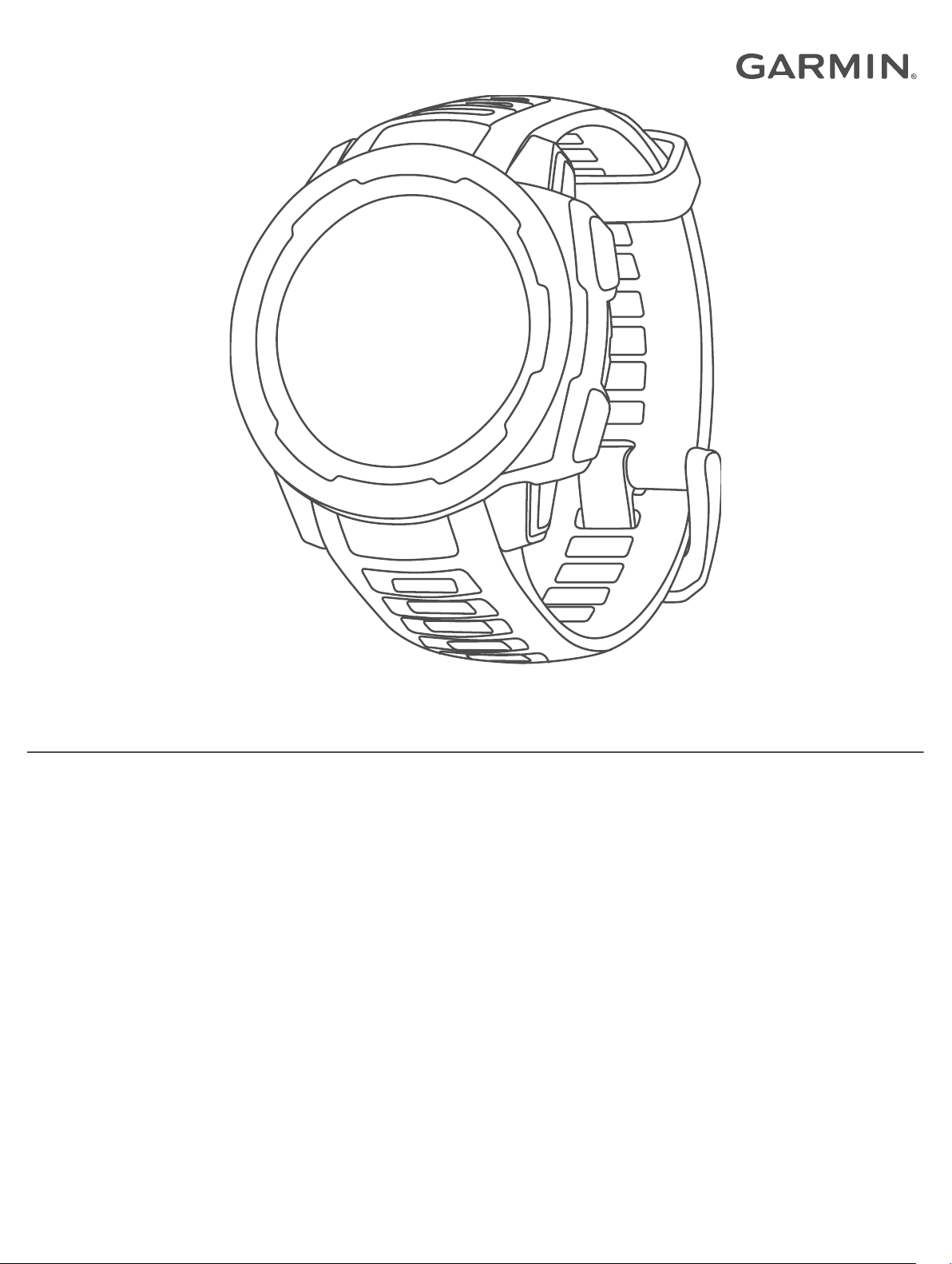
INSTINCT™ TACTICAL
Návod k obsluze
Page 2
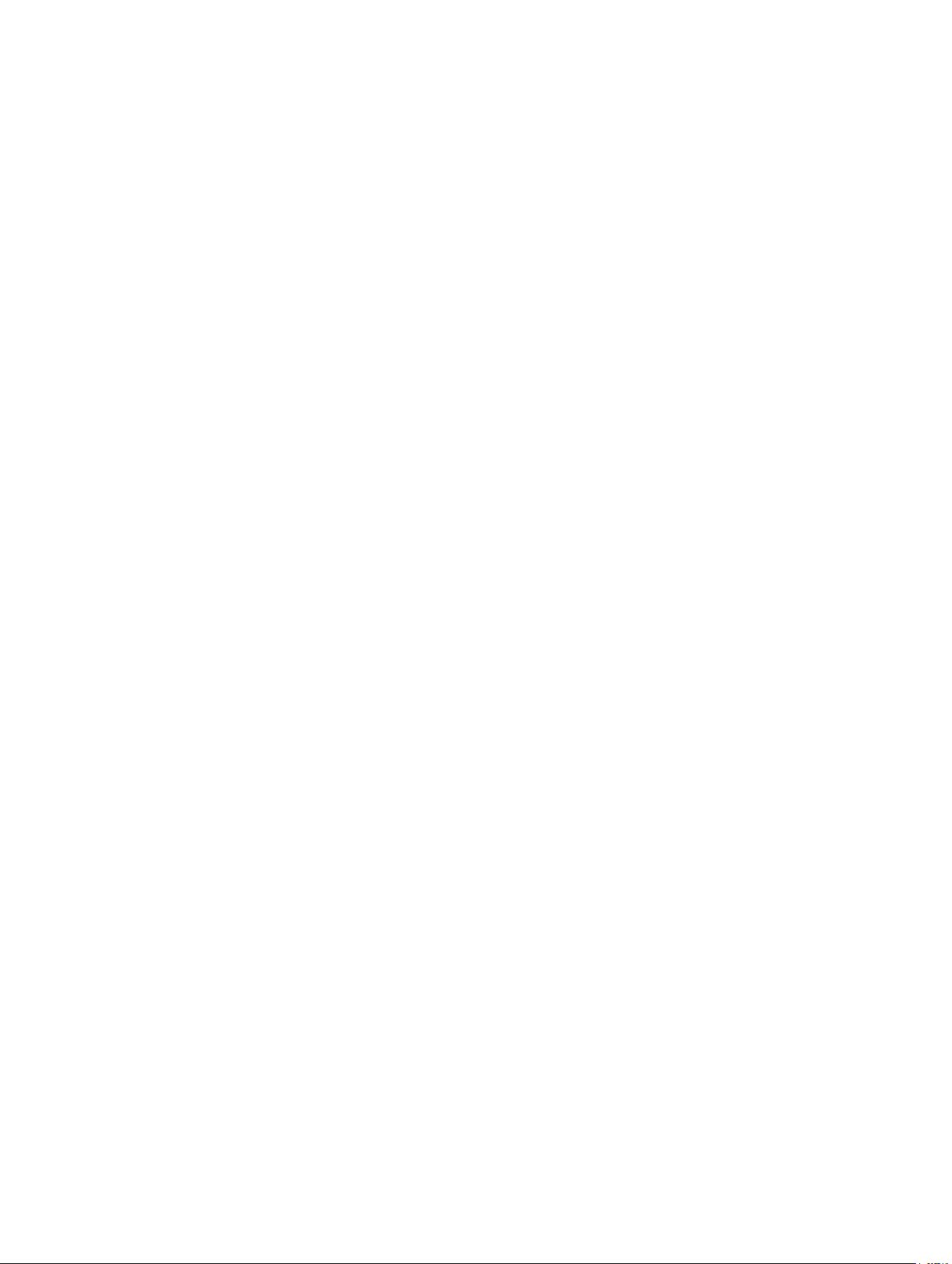
© 2019 Garmin Ltd. nebo její dceřiné společnosti
Všechna práva vyhrazena. Na základě autorských zákonů není povoleno tento návod kopírovat (jako celek ani žádnou jeho část) bez písemného souhlasu společnosti Garmin. Společnost
Garmin si vyhrazuje právo změnit nebo vylepšit svoje produkty a provést změny v obsahu tohoto návodu bez závazku vyrozumět o takových změnách nebo vylepšeních jakoukoli osobu nebo
organizaci. Aktuální aktualizace a doplňkové informace o použití tohoto produktu naleznete na webu na adrese www.garmin.com.
Garmin®, logo společnosti Garmin a ANT+®, Auto Lap®, Auto Pause®, Edge®, inReach®, QuickFit®, TracBack®, VIRB®, Virtual Partner® a Xero® jsou ochranné známky společnosti Garmin Ltd. nebo
jejích dceřiných společností registrované v USA a dalších zemích. Garmin Connect™, Garmin Explore™, Garmin Express™, Garmin Move IQ™, Instinct™, tempe™ a TrueUp™ jsou ochranné
známky společnosti Garmin Ltd. nebo jejích dceřiných společností. Tyto ochranné známky nelze používat bez výslovného souhlasu společnosti Garmin.
American Heart Association® je registrovaná ochranná známka společnosti American Heart Association, Inc. Android™ je ochranná známka společnosti Google Inc. Apple®, iPhone® a Mac® jsou
ochranné známky společnosti Apple Inc. registrované v USA a dalších zemích. Značka slova BLUETOOTH® a loga jsou majetkem společnosti Bluetooth SIG, Inc. a jakékoli použití tohoto názvu
společností Garmin podléhá licenci. Pokročilá analýza srdečního tepu od společnosti Firstbeat. Windows® je registrovaná ochranná známka společnosti Microsoft Corporation v USA a dalších
zemích. Ostatní ochranné známky a obchodní názvy náleží příslušným vlastníkům.
Tento produkt obdržel certifikaci ANT+®. Seznam kompatibilních produktů a aplikací naleznete na adrese www.thisisant.com/directory.
M/N: A03603
Page 3
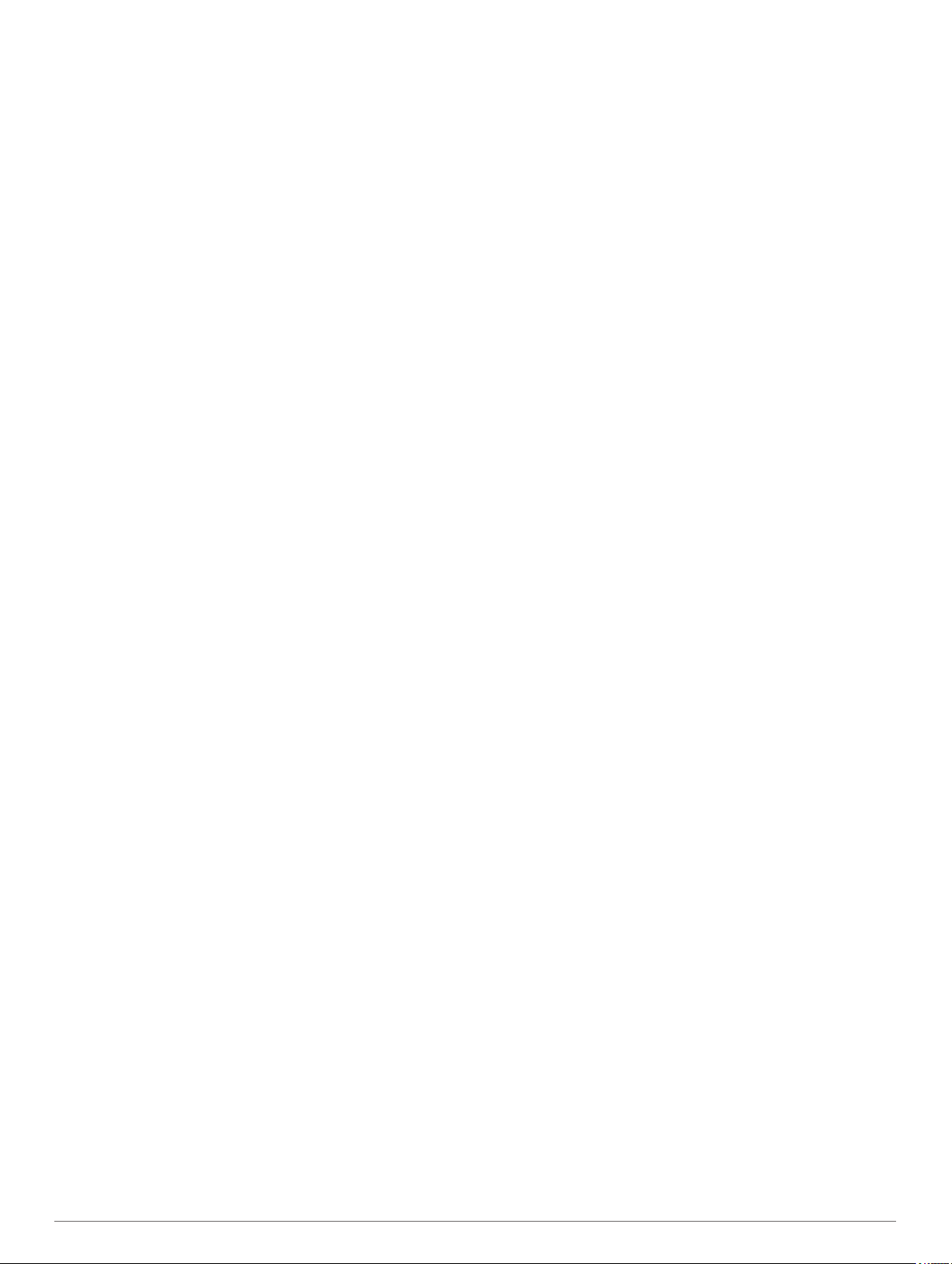
Obsah
Úvod................................................................................ 1
Přehled zařízení..........................................................................1
Otevření menu ovládacích prvků........................................... 1
Aktivace režimu nočního vidění........................................ 1
Aktivace režimu utajení..................................................... 1
Zobrazení doplňků................................................................. 1
Nabíjení zařízení.........................................................................1
Spárování smartphonu se zařízením.......................................... 1
Aktualizace produktů.................................................................. 2
Nastavení Garmin Express.................................................... 2
Aktivity a aplikace.......................................................... 2
Spuštění aktivity..........................................................................2
Tipy pro záznam aktivit.......................................................... 2
Zastavení aktivity........................................................................ 2
Vytvoření vlastní aktivity............................................................. 2
Indoorové aktivity........................................................................ 2
Kalibrace vzdálenosti běhu na pásu...................................... 2
Outdoorové aktivity..................................................................... 3
Zobrazení jízd na lyžích......................................................... 3
Používání metronomu............................................................ 3
Plavání........................................................................................ 3
Plavecká terminologie............................................................ 3
Typy záběru........................................................................... 3
Tipy pro plavání..................................................................... 3
Odpočinek během plavání v bazénu..................................... 3
Trénování se záznamem nácviku.......................................... 4
Jumpmaster.................................................................... 4
Plánování seskoku......................................................................4
Typy seskoků......................................................................... 4
Zadání informací o seskoku................................................... 4
Zadání informací o větru pro seskoky typu HAHO a HALO....... 4
Vynulování informací o větru................................................. 4
Zadání informací o větru pro statický seskok............................. 4
Konstantní nastavení.................................................................. 5
Funkce pro srdeční tep.................................................. 5
Sledování tepové frekvence na zápěstí...................................... 5
Nošení zařízení...................................................................... 5
Tipy pro nepravidelná data srdečního tepu........................... 5
Prohlížení doplňku srdečního tepu........................................ 5
Přenos dat srdečního tepu do zařízení Garmin..................... 5
Vypnutí snímače srdečního tepu na zápěstí.......................... 5
Trénink............................................................................ 6
Nastavení uživatelského profilu.................................................. 6
Cíle aktivit typu fitness........................................................... 6
Rozsahy srdečního tepu........................................................ 6
Nastavení zón srdečního tepu.......................................... 6
Výpočty rozsahů srdečního tepu....................................... 6
Sledování aktivity........................................................................ 6
Automatický cíl....................................................................... 6
Používání výzvy k pohybu..................................................... 6
Sledování spánku.................................................................. 6
Používání automatického sledování spánku..................... 7
Použití režimu Nerušit....................................................... 7
Minuty intenzivní aktivity........................................................ 7
Minuty intenzivní aktivity................................................... 7
Události Garmin Move IQ™................................................... 7
Nastavení sledování aktivity.................................................. 7
Vypnutí sledování aktivity..................................................7
Tréninky...................................................................................... 7
Trénink stažený ze služby Garmin Connect.......................... 7
Zahájení tréninku................................................................... 7
Informace o tréninkovém kalendáři........................................ 7
Používání tréninkových plánů Garmin Connect................ 7
Intervalové tréninky
Vytvoření intervalového tréninku............................................8
Zahájení intervalového tréninku............................................. 8
Zastavení intervalového tréninku........................................... 8
Použití funkce Virtual Partner®.................................................. 8
Nastavení tréninkového cíle....................................................... 8
Zrušení tréninkového cíle.......................................................8
Závodění s předchozí aktivitou................................................... 8
Osobní rekordy........................................................................... 9
Zobrazení osobních rekordů.................................................. 9
Obnovení osobního rekordu.................................................. 9
Vymazání osobního rekordu.................................................. 9
Vymazání všech osobních rekordů........................................ 9
.....................................................................8
Hodiny............................................................................. 9
Nastavení budíku........................................................................ 9
Spuštění odpočítávače času...................................................... 9
Použití stopek............................................................................. 9
Synchronizace času s GPS........................................................ 9
Nastavení upozornění.................................................................9
Navigace.......................................................................... 9
Uložení umístění duální sítě....................................................... 9
Úprava uložených poloh...................................................... 10
Zobrazení výškoměru, barometru a kompasu.......................... 10
Projekce trasového bodu.......................................................... 10
Navigace k cíli...........................................................................10
Vytvoření a sledování trasy v zařízení...................................... 10
Označení polohy Muž přes palubu a spuštění navigace do této
polohy....................................................................................... 10
Navigování pomocí funkce Zadej směr a jdi............................. 10
Navigace do vašeho výchozího bodu během činnosti.............. 10
Navigace do výchozího bodu vaší naposledy uložené
činnosti......................................................................................10
Zastavení navigace...................................................................10
Výpočet velikosti plochy............................................................10
Mapa......................................................................................... 11
Posouvání a změna měřítka mapy...................................... 11
Historie.......................................................................... 11
Používání historie..................................................................... 11
Zobrazení času v každé zóně srdečního tepu..................... 11
Zobrazení souhrnů dat............................................................. 11
Použití počítadla kilometrů........................................................11
Synchronizace aktivit................................................................ 11
Odstranění historie................................................................... 11
Připojené funkce.......................................................... 11
Aktivace oznámení Bluetooth................................................... 12
Zobrazení oznámení............................................................ 12
Správa oznámení................................................................. 12
Vypnutí technologie Bluetooth............................................. 12
Zapnutí a vypnutí upozornění na připojení smartphonu...... 12
Zjištění polohy ztraceného mobilního zařízení......................... 12
Garmin Connect........................................................................12
Aktualizace softwaru pomocí aplikace Garmin Connect...... 12
Aktualizace softwaru pomocí služby Garmin Express......... 12
Používání aplikace Garmin Connect v počítači.............. 13
Manuální synchronizace dat s aplikací Garmin Connect..... 13
Garmin Explore™..................................................................... 13
Přizpůsobení zařízení................................................... 13
Doplňky..................................................................................... 13
Úprava seznamu pomůcek.................................................. 13
Dálkové ovládání inReach................................................... 13
Použití dálkového ovládání inReach............................... 13
Dálkové ovládání VIRB........................................................ 14
Ovládání akční kamery VIRB.......................................... 14
Ovládání akční kamery VIRB během aktivity.................. 14
Obsah i
Page 4
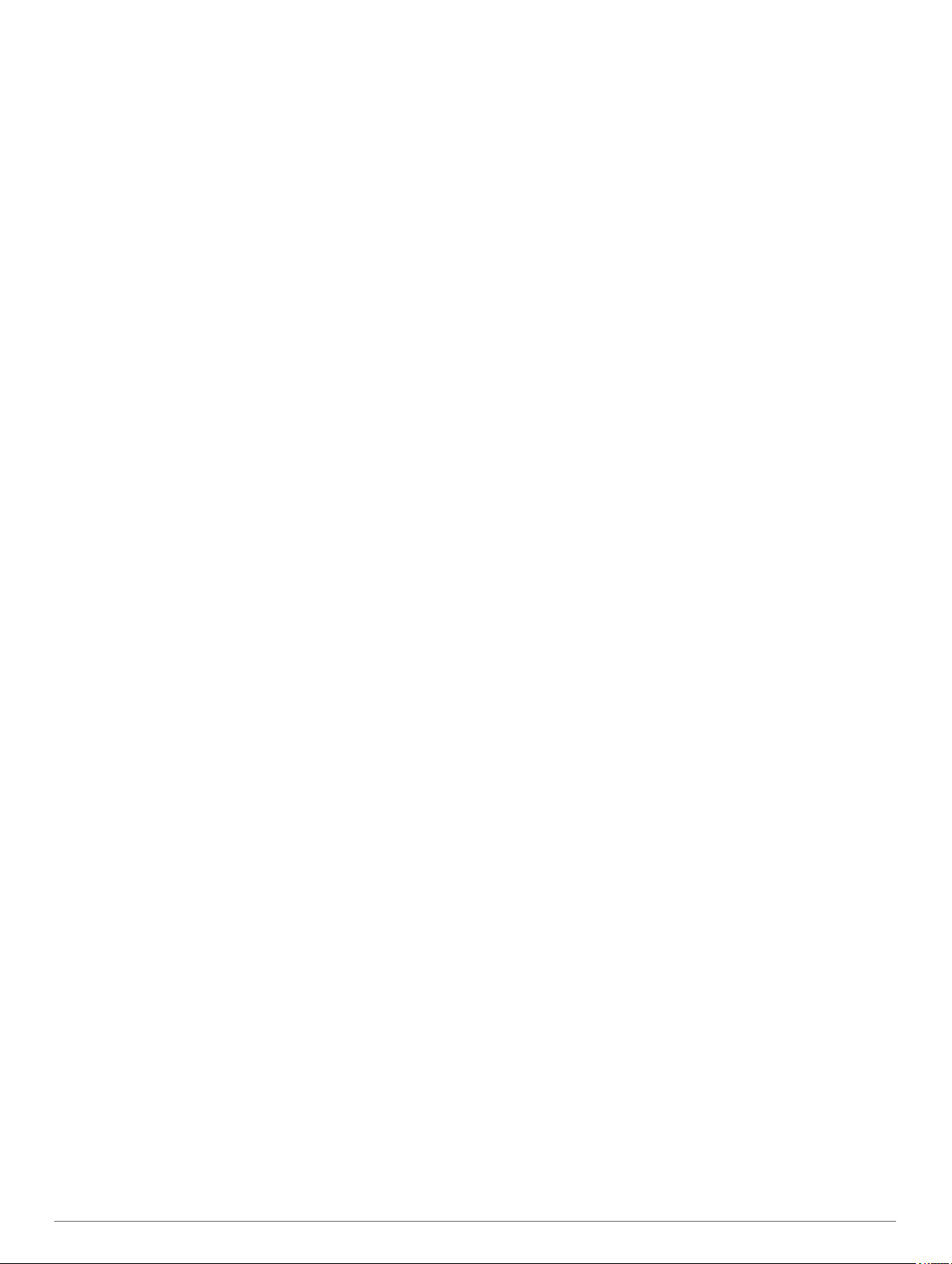
Nastavení aktivit a aplikací....................................................... 14
Přizpůsobení datových obrazovek....................................... 15
Přidání mapy k aktivitě......................................................... 15
Upozornění.......................................................................... 15
Nastavení alarmu............................................................ 15
Auto Lap...............................................................................15
Označování okruhů podle vzdálenosti............................ 15
Zapnutí funkce Auto Pause®............................................... 16
Zapnutí automatické detekce lezení.................................... 16
3D rychlost a vzdálenost...................................................... 16
Zapnutí a vypnutí možnosti Tlačítko Okruh......................... 16
Použití funkce Automatické procházení............................... 16
UltraTrac.............................................................................. 16
Nastavení časového limitu úsporného režimu..................... 16
Přizpůsobení seznamu aktivity................................................. 16
Odebrání aktivity nebo aplikace............................................... 17
Úprava menu ovládacích prvků................................................ 17
Úprava vzhledu hodinek........................................................... 17
Nastavení snímačů................................................................... 17
Nastavení kompasu............................................................. 17
Ruční kalibrace kompasu................................................ 17
Nastavení směru k severu.............................................. 17
Nastavení výškoměru.......................................................... 17
Kalibrace barometrického výškoměru............................. 17
Nastavení barometru........................................................... 17
Kalibrace barometru........................................................ 18
Nastavení mapy........................................................................ 18
Nastavení navigace.................................................................. 18
Přizpůsobení funkcí mapy....................................................18
Nastavení směru pohybu..................................................... 18
Nastavení upozornění navigace.......................................... 18
Nastavení systému................................................................... 18
Nastavení času.................................................................... 18
Změna nastavení podsvícení............................................... 19
Přizpůsobení zkratek........................................................... 19
Změna měrných jednotek.................................................... 19
Zobrazení informací o zařízení................................................. 19
Zobrazení elektronického štítku s informacemi o předpisech a
údaji o kompatibilitě............................................................. 19
Bezdrátové snímače..................................................... 19
Párování bezdrátových snímačů.............................................. 19
Použití volitelného snímače rychlosti nebo kadence bicyklu.... 19
Nožní snímač............................................................................ 19
Zlepšení funkce nožního snímače....................................... 19
Ruční kalibrace nožního snímače........................................ 20
Nastavení možností Nožní snímač – rychlost
a vzdálenost......................................................................... 20
tempe™.................................................................................... 20
Informace o zařízení..................................................... 20
Technické údaje........................................................................20
Informace o výdrži baterie....................................................20
Správa dat................................................................................ 20
Odpojení kabelu USB.......................................................... 20
Odstranění souborů............................................................. 20
Údržba zařízení............................................................. 20
Péče o zařízení......................................................................... 20
Čištění zařízení.................................................................... 20
Výměna řemínku.......................................................................21
Odstranění problémů................................................... 21
Zařízení používá nesprávný jazyk............................................ 21
Je můj telefon se zařízením kompatibilní?............................... 21
Telefon se nepřipojuje k zařízení.............................................. 21
Mohu se svými hodinkami používat snímač Bluetooth?........... 21
Restartování zařízení................................................................22
Obnovení výchozích hodnot všech nastavení.......................... 22
Vyhledání satelitních signálů
Zlepšení příjmu satelitů GPS............................................... 22
Odečet teploty není přesný....................................................... 22
Maximalizace výdrže baterie.................................................... 22
Sledování aktivity...................................................................... 22
Nezobrazuje se můj počet kroků za den.............................. 22
Zaznamenaný počet kroků je nepřesný............................... 22
Počet kroků v zařízení neodpovídá počtu kroků v účtu
Garmin Connect................................................................... 22
Počet vystoupaných pater neodpovídá skutečnosti............. 22
Minuty intenzivní aktivity blikají............................................ 23
Další informace......................................................................... 23
.................................................... 22
Dodatek......................................................................... 23
Datová pole...............................................................................23
Velikost a obvod kola................................................................ 25
Definice symbolů...................................................................... 25
Rejstřík.......................................................................... 27
ii Obsah
Page 5
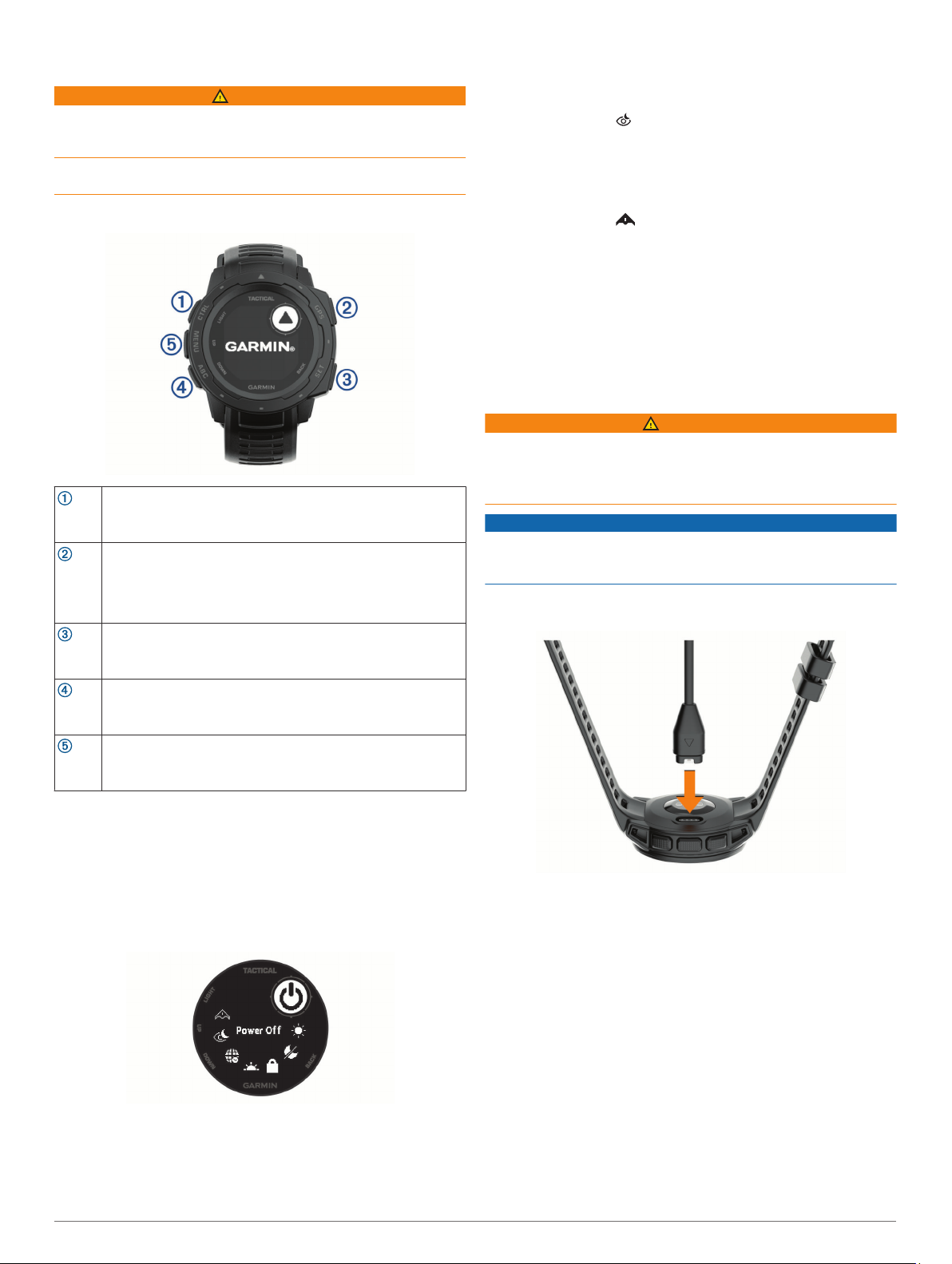
Úvod
VAROVÁNÍ
Přečtěte si leták Důležité bezpečnostní informace a informace
o produktu vložený v obalu s výrobkem. Obsahuje varování a
další důležité informace.
Před zahájením nebo úpravou každého cvičebního programu se
vždy poraďte se svým lékařem.
Přehled zařízení
Stisknutím zapnete a vypnete podsvícení.
Stisknutím zařízení zapnete.
LIGHT
Podržením zobrazíte menu ovládání.
CTRL
Výběrem si zobrazíte seznam aktivit a aktivitu spustíte či
ukončíte.
GPS
Po stisknutí si můžete vybrat z možností v menu.
Přidržením si zobrazíte souřadnice GPS a uložíte si svoji
polohu.
Stisknutím se vrátíte na předchozí obrazovku.
Přidržením zobrazíte menu hodinek.
BACK
SET
Tlačítkem můžete procházet nabídku doplňků a menu.
Přidržením si zobrazíte obrazovku výškoměru, barometru
DOWN
a kompasu (ABC).
ABC
Tlačítkem můžete procházet nabídku doplňků a menu.
Přidržením zobrazíte hlavní menu.
UP
MENU
POZNÁMKA: Když povolíte režim nočního vidění, měření
srdečního tepu na zápěstí se deaktivuje.
Přidržte tlačítko CTRL.
1
Vyberte možnost .
2
Aktivace režimu utajení
Jakmile aktivujete režim utajení, zabráníte ukládání a sdílení
vaší polohy GPS a deaktivujete bezdrátovou komunikaci.
Podržte tlačítko CTRL.
1
Vyberte možnost .
2
Zobrazení doplňků
Zařízení se dodává s několika nahranými doplňky a další jsou
k dispozici po jeho spárování se smartphonem.
• Stiskněte tlačítko UP nebo DOWN.
Zařízení prochází seznamem doplňků.
• Pomocí tlačítka GPS zobrazíte další možnosti a funkce
doplňků.
Nabíjení zařízení
VAROVÁNÍ
Toto zařízení obsahuje lithiovou baterii. Přečtěte si leták
Důležité bezpečnostní informace a informace o produktu
vložený v obalu s výrobkem. Obsahuje varování a další důležité
informace.
OZNÁMENÍ
Před nabíjením nebo připojením k počítači důkladně vyčistěte a
vysušte kontakty a okolní oblast; zabráníte tak korozi. Pokyny
týkající se čištění naleznete v příloze.
Zasuňte menší koncovku kabelu USB do nabíjecího portu
1
v zařízení.
Otevření menu ovládacích prvků
V menu ovládacích prvků můžete zapnout režim Nerušit,
uzamknout tlačítka nebo vypnout zařízení. Můžete aktivovat
režim utajení. Také můžete aktivovat režim nočního vidění.
POZNÁMKA: V menu ovládacích prvků můžete tyto volby
přidávat a odebírat a měnit jejich pořadí (Úprava menu
ovládacích prvků, strana 17).
Na jakékoli obrazovce přidržte tlačítko CTRL.
1
Jednotlivé možnosti můžete procházet pomocí tlačítek UP
2
nebo DOWN.
Aktivace režimu nočního vidění
Režim nočního vidění můžete aktivovat, abyste snížili intenzitu
podsvícení a bylo možné používat brýle pro noční vidění.
Úvod 1
Zapojte velký konektor kabelu USB do nabíjecího portu USB.
2
Zařízení zcela nabijte.
3
Spárování smartphonu se zařízením
Chcete-li používat připojené funkce zařízení Instinct, musí být
zařízení spárováno přímo v aplikaci Garmin Connect™, nikoli
v nastavení připojení Bluetooth® ve smartphonu.
V obchodě App Store ve smartphonu nainstalujte a otevřete
1
aplikaci Garmin Connect.
Umístěte smartphone do okruhu 10 m (33 stop) od zařízení.
2
Stisknutím tlačítka CTRL zařízení zapněte.
3
Když zařízení poprvé zapnete, režim párování je automaticky
zapnutý.
TIP: Do režimu párování můžete přejít manuálně podržením
tlačítka MENU a výběrem možnosti Nastavení > Párovat s
telefonem.
Page 6
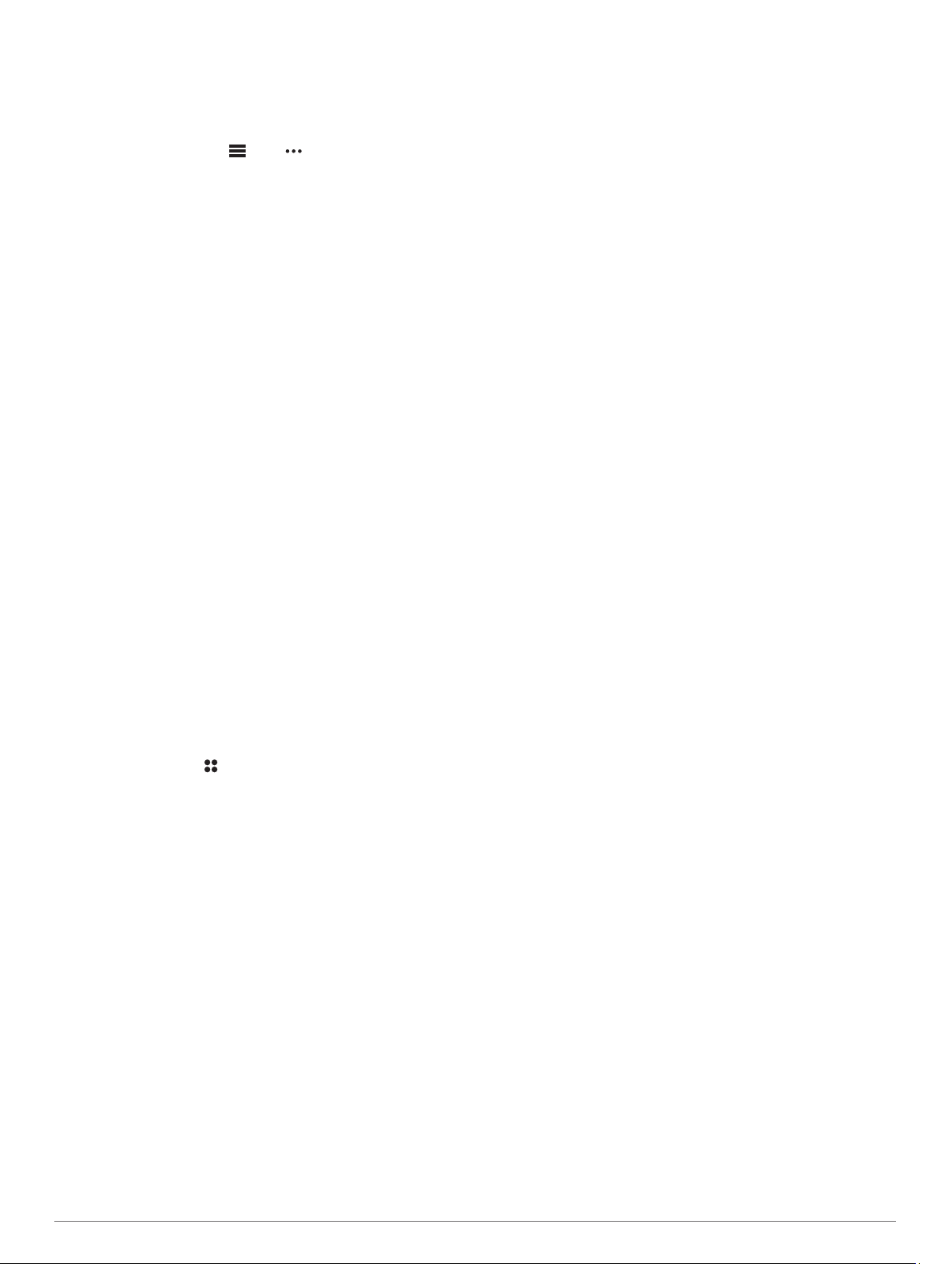
Vyberte možnost pro přidání zařízení do účtu Garmin
4
Connect:
• Pokud provádíte párování zařízení s aplikací Garmin
Connect poprvé, postupujte podle pokynů na obrazovce.
• Pokud jste pomocí aplikace Garmin Connect již spárovali
jiné zařízení, v menu nebo vyberte možnost
Zařízení Garmin > Přidat zařízení a postupujte podle
pokynů na obrazovce.
Aktualizace produktů
Na počítači si nainstalujte aplikaci Garmin Express
(www.garmin.com/express). Nainstalujte do smartphonu aplikaci
Garmin Connect.
Získáte tak snadný přístup k následujícím službám pro zařízení
Garmin®:
• Aktualizace softwaru
• Odeslání dat do služby Garmin Connect
• Registrace produktu
Nastavení Garmin Express
Připojte zařízení k počítači pomocí kabelu USB.
1
Přejděte na adresu www.garmin.com/express.
2
Postupujte podle pokynů na obrazovce.
3
™
Aktivity a aplikace
Zařízení je možné využít při aktivitách v interiéru, outdoorových,
sportovních či fitness aktivitách. Po spuštění aktivity zařízení
zobrazuje a zaznamenává data ze snímače. Aktivity můžete
ukládat a sdílet je s komunitou Garmin Connect.
Podrobnější informace o sledování aktivit a přesnosti metrik
kondice naleznete na stránce garmin.com/ataccuracy.
Spuštění aktivity
Při spuštění aktivity se funkce GPS automaticky zapne
(v případě potřeby).
Na hodinkách stiskněte tlačítko GPS.
1
Vyberte možnost:
2
• Vyberte aktivitu ze seznamu oblíbených.
• Vyberte možnost a vyberte aktivitu z rozšířené nabídky.
Vyžaduje-li aktivita signál GPS, vyjděte ven na místo, kde
3
budete mít jasný výhled na nebe, a počkejte, dokud nebude
zařízení připraveno.
Zařízení je připraveno v okamžiku, kdy začne sledovat váš
srdeční tep, zachytí signál GPS (je-li vyžadován) a připojí se
ke všem požadovaným snímačům.
Stisknutím tlačítka GPS spustíte stopky aktivity.
4
Zařízení zaznamenává data aktivity pouze tehdy, pokud běží
stopky nebo časovač aktivity.
Tipy pro záznam aktivit
• Než začnete s aktivitou, zařízení nabijte (Nabíjení zařízení,
strana 1).
• Stisknutím tlačítka BACK spustíte zaznamenávání okruhů.
• Pomocí tlačítek UP nebo DOWN si zobrazíte další stránky
s daty.
Zastavení aktivity
Stiskněte tlačítko GPS.
1
Vyberte možnost:
2
• Chcete-li v aktivitě pokračovat, vyberte možnost Obnovit.
• Chcete-li aktivitu uložit a vrátit se do režimu sledování,
vyberte možnost Uložit > Hotovo.
• Chcete-li aktivitu pozastavit a vrátit se k ní později, vyberte
možnost Obnovit později.
• Chcete-li označit okruh, vyberte možnost Lap.
• Chcete-li navigovat zpět na počáteční bod aktivity po
trase, kterou jste prošli, vyberte možnost Zpět na start >
TracBack.
POZNÁMKA: Tato funkce je k dispozici pouze pro aktivity,
které využívají GPS.
• Chcete-li navigovat přímým směrem zpět na počáteční
bod aktivity, vyberte možnost Zpět na start > Přímo.
POZNÁMKA: Tato funkce je k dispozici pouze pro aktivity,
které využívají GPS.
• Chcete-li aktivitu zrušit a vrátit se do režimu sledování,
vyberte možnost Zrušit > Ano.
POZNÁMKA: Když aktivitu ukončíte, zařízení ji po
30 minutách automaticky uloží.
Vytvoření vlastní aktivity
V zobrazení hodinek vyberte možnost GPS > Přidat.
1
Vyberte možnost:
2
• Vyberte možnost Kopírovat aktivitu a vytvořte si vlastní
aktivitu na základě jedné z vašich uložených aktivit.
• Vyberte možnost Jiná a vytvořte si novou vlastní aktivitu.
V případě potřeby vyberte typ aktivity.
3
Vyberte název nebo zadejte vlastní název.
4
Jestliže se vyskytne více aktivit se stejným názvem, obsahuje
název číslo, například Kolo(2).
Vyberte možnost:
5
• Vyberte požadovanou možnost a upravte konkrétní
nastavení aktivity. Můžete si například přizpůsobit
obrazovku s daty nebo automatické funkce.
• Výběrem možnosti Hotovo vlastní aktivitu uložte
a začněte používat.
Tlačítkem Ano přidáte aktivitu na seznam oblíbených.
6
Indoorové aktivity
Zařízení Instinct lze využít k indoorovému tréninku, například
běhu na kryté dráze nebo používání cyklotrenažéru. Při
indoorových aktivitách je systém GPS vypnutý.
Při běhu nebo chůzi s vypnutým systémem GPS se rychlost,
vzdálenost a kadence počítají pomocí akcelerometru v zařízení.
Akcelerometr se kalibruje automaticky. Přesnost dat rychlosti,
vzdálenosti a kadence se zvyšuje po několika použitích zařízení
venku se zapnutým systémem GPS.
TIP: Pokud se budete držet zábradlí trenažéru, dojde k snížení
přesnosti. Můžete použít volitelný nožní snímač pro
zaznamenání tempa, vzdálenosti a kadence.
Při jízdě na kole s vypnutým systémem GPS jsou rychlost
a vzdálenost dostupné, pouze pokud je k dispozici volitelný
snímač, který do zařízení odesílá údaje o rychlosti a vzdálenosti
(jako například snímač rychlosti nebo kadence).
Kalibrace vzdálenosti běhu na pásu
Chcete-li zaznamenávat běh na běžeckém pásu s větší
přesností, můžete vzdálenost po uběhnutí alespoň 1,5 km
(1 míle) na běžeckém pásu nakalibrovat. Pokud používáte různé
běžecké pásy, můžete vzdálenost po dokončení běhu na
každém pásu nakalibrovat ručně.
Vyberte aktivitu běhu na běžeckém pásu (Spuštění aktivity,
1
strana 2) a uběhněte na pásu alespoň 1,5 km (1 míli).
Po dokončení běhu stiskněte GPS.
2
Vyberte možnost:
3
• Chcete-li vzdálenost běhu na pásu nakalibrovat poprvé,
vyberte možnost Uložit.
2 Aktivity a aplikace
Page 7
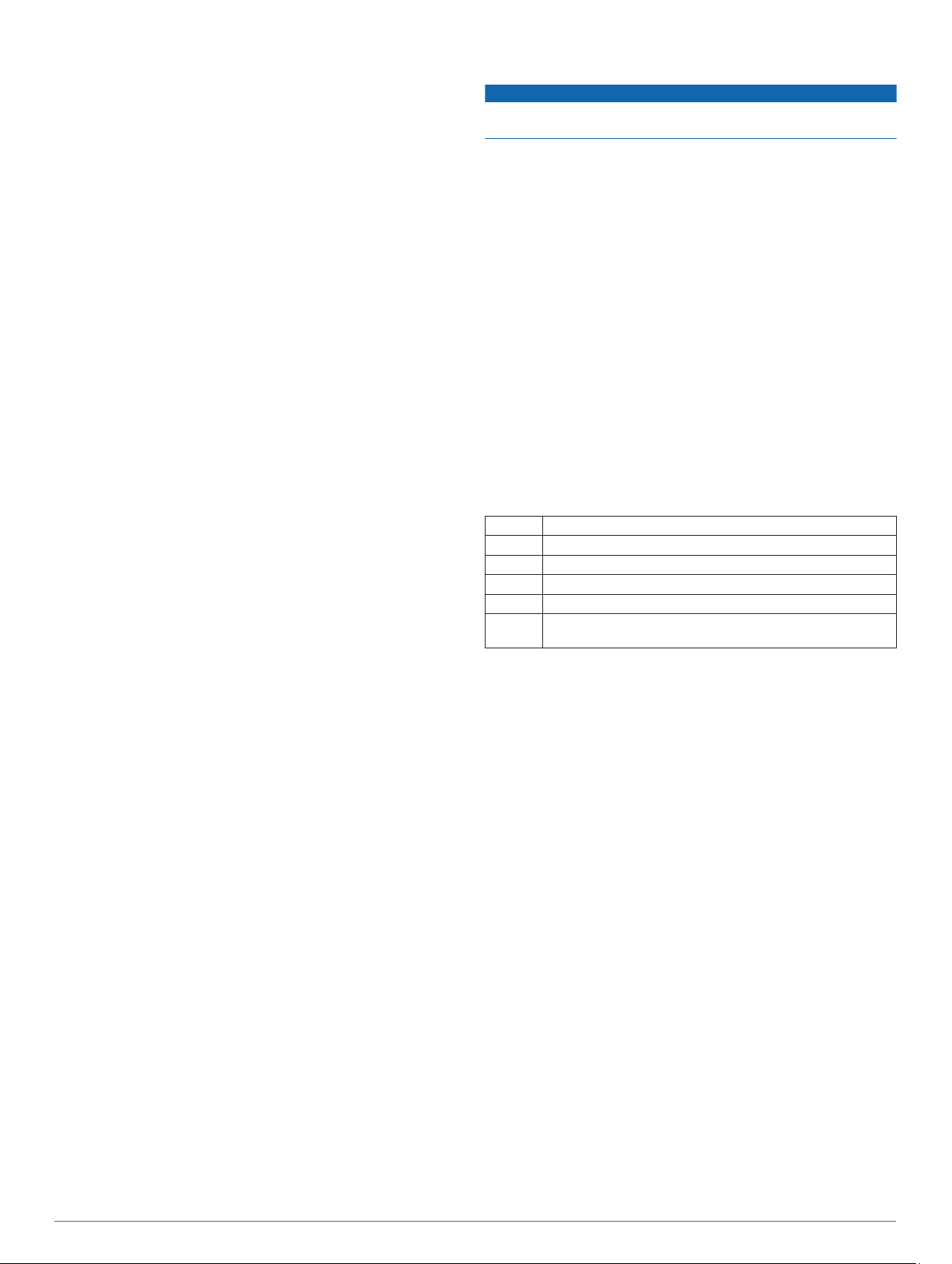
Zařízení vás vyzve k dokončení kalibrace.
• Chcete-li vzdálenost běhu na pásu kalibrovat ručně (po
provedení první kalibrace), vyberte možnost Kalibr. a
ulož. > Ano.
Zkontrolujte na displeji pásu uběhnutou vzdálenost a zadejte
4
tuto hodnotu do zařízení.
Outdoorové aktivity
Zařízení Instinct má předinstalovány různé outdoorové aktivity,
například běh nebo jízdu na kole. Při outdoorových aktivitách je
systém GPS zapnutý. Podle výchozích aktivit si můžete vytvořit
nové aktivity, například chůzi nebo veslování. Do zařízení také
můžete přidat vlastní aktivity (Vytvoření vlastní aktivity,
strana 2).
Zobrazení jízd na lyžích
Zařízení zaznamenává údaje o každé jízdě na sjezdových lyžích
nebo snowboardu pomocí funkce Automatický sjezd. Tato
funkce je ve výchozím nastavení u sjezdového lyžování a
snowboardingu vždy zapnuta. Nové jízdy na lyžích
zaznamenává automaticky na základě vašeho pohybu. Stopky
se zastaví, když se přestanete pohybovat z kopce a když jste na
sedačce vleku. Stopky zůstanou během jízdy na vleku
zastavené. Znovu je spustíte tím, že se začnete pohybovat
z kopce. Údaje o jízdě si můžete prohlédnout na pozastavené
obrazovce nebo při spuštěných stopkách.
Zahajte jízdu na lyžích nebo snowboardu.
1
Podržte prst na MENU.
2
Vyberte možnost Zobrazit sjezdy.
3
Stisknutím tlačítek UP a DOWN zobrazíte údaje o poslední
4
jízdě, aktuální jízdě a celkovém počtu jízd.
Obrazovky jízd obsahují čas, ujetou vzdálenost, maximální
rychlost, průměrnou rychlost a celkový sestup.
Používání metronomu
Funkce metronomu přehrává v pravidelném rytmu tóny
a pomáhá vám tak zlepšovat vaši výkonnost tréninkem při
rychlejší, pomalejší nebo konzistentnější kadenci.
POZNÁMKA: Tato funkce není k dispozici pro všechny aktivity.
V zobrazení hodinek stiskněte tlačítko GPS.
1
Vyberte aktivitu.
2
Přidržte tlačítko MENU.
3
Vyberte nastavení aktivity.
4
Vyberte možnost Metronom > Stav > Zapnuto.
5
Vyberte možnost:
6
• Vyberte možnost Údery/Min. a zadejte hodnotu
založenou na kadenci, kterou chcete udržet.
• Vyberte možnost Frekvence upozornění, pokud chcete
přizpůsobit frekvenci tepů.
• V nabídce Zvuky si můžete přizpůsobit tón a vibrace
metronomu.
V případě potřeby vyberte možnost Zobrazit náhled
7
a poslechněte si funkci metronomu ještě před zahájením
běhu.
Jděte si zaběhat (Spuštění aktivity, strana 2).
8
Metronom se spustí automaticky.
Chcete-li při běhu zobrazit obrazovku metronomu, stiskněte
9
tlačítko UP nebo DOWN.
V případě potřeby podržte tlačítko MENU a změňte nastavení
10
metronomu.
Plavání
OZNÁMENÍ
Zařízení je určeno pro plavání na povrchu. Potápění se
zařízením může produkt poškodit a zneplatnit záruku.
POZNÁMKA: Během plavání nemůže zařízení zaznamenávat
srdeční tep na zápěstí.
Plavecká terminologie
Délka: Uplavání jednoho bazénu.
Interval: Jedna nebo více navazujících délek. Nový interval
začíná po odpočinku.
Záběr: Záběr se počítá pokaždé, když ruka s nasazeným
zařízením dokončí celý cyklus.
Swolf: Hodnocení swolf je součet času jedné délky bazénu
a počtu záběrů na délku. Například 30 sekund plus 15 záběrů
se rovná hodnocení swolf 45. Pro plavání v otevřené vodě je
hodnocení swolf počítáno na 25 metrů. Swolf je mírou
efektivity plavání a podobně jako v golfu je nižší skóre lepší.
Typy záběru
Rozpoznání typu záběru je k dispozici pouze pro plavání
v bazénu. Typ záběru je rozpoznán na konci uplavané délky.
Typy záběrů jsou uvedeny ve vaší historii plavání a ve vašem
účtu Garmin Connect. Můžete také vybrat typ záběrů jako
vlastní datové pole (Přizpůsobení datových obrazovek,
strana 15).
Kraul Volný styl
Znak Znak
Prsa Prsa
Motýlek Motýlek
Smíšené Více než jeden typ záběru v intervalu
Nácvik Používá se při záznamu nácviku (Trénování se záznamem
Tipy pro plavání
• Než začnete s plaváním v bazénu, podle pokynů na
• Stisknutím tlačítka BACK nastavíte zaznamenávání
• Stisknutím tlačítka BACK nastavíte zaznamenávání intervalů
Odpočinek během plavání v bazénu
Výchozí obrazovka odpočinku zobrazuje dva časovače
přestávky. Zobrazuje také čas a vzdálenost posledního
dokončeného intervalu.
POZNÁMKA: Během odpočinku nejsou zaznamenávána data
o plavání.
1
2
3
4
nácviku, strana 4)
obrazovce nastavte velikost bazénu nebo zadejte vlastní
velikost.
Až příště zahájíte aktivitu plavání v bazénu, zařízení použije
tuto velikost bazénu. Chcete-li velikost změnit, přidržte
tlačítko MENU, vyberte nastavení aktivity a zvolte možnost
Velikost bazénu.
přestávek během plavání v bazénu.
Při plavání v bazénu zařízení automaticky zaznamená
intervaly a délky plavání.
během plavání v otevřené vodě.
Během plavecké aktivity zahájíte odpočinek výběrem tlačítka
BACK.
Displej se změní na bílý text na černém pozadí a zobrazí se
obrazovka odpočinku.
Během odpočinku zobrazíte výběrem tlačítka UP nebo
DOWN další datové obrazovky (volitelné).
Stiskněte tlačítko BACK a pokračujte v plavání.
Opakujte pro další intervaly odpočinku.
Aktivity a aplikace 3
Page 8

Trénování se záznamem nácviku
Funkce záznamu nácviku je k dispozici pouze pro plavání
v bazénu. Funkci záznamu nácviku můžete využít k ručnímu
zaznamenávání tréninku kopů, plavání jednou rukou nebo
jakéhokoli typu plavání, který nespadá do jednoho ze čtyř
hlavních druhů záběrů.
Během aktivity plavání v bazénu zobrazte stisknutím tlačítka
1
UP nebo DOWN obrazovku záznamu nácviku.
Stisknutím tlačítka BACK spustíte stopky nácviku.
2
Po dokončení intervalu nácviku stiskněte tlačítko BACK.
3
Časovač pro nácvik se zastaví, ale časovač aktivity i nadále
zaznamenává celou plaveckou relaci.
Vyberte vzdálenost dokončeného nácviku.
4
Přírůstky vzdálenosti jsou založeny na velikosti bazénu
vybrané pro profil aktivity.
Vyberte možnost:
5
• Chcete-li zahájit další interval nácviku, stiskněte tlačítko
BACK.
• Chcete-li zahájit interval plavání, vraťte se výběrem
možnosti UP nebo DOWN na obrazovky plaveckého
tréninku.
Jumpmaster
VAROVÁNÍ
Funkce Jumpmaster je určena pouze pro zkušené parašutisty.
Funkce Jumpmaster by neměla být používána jako primární
výškoměr pro parašutismus. Pokud nejsou zadány náležité
informace týkající se seskoku, může dojít k vážnému zranění
nebo usmrcení příslušné osoby.
Funkce Jumpmaster dodržuje vojenské směrnice pro výpočet
bodu uvolnění ve vysoké výšce (HARP). Zařízení automaticky
detekuje okamžik skoku a začne navigovat směrem
k požadovanému bodu dopadu (DIP) pomocí barometru
a elektronického kompasu.
Plánování seskoku
Vyberte typ seskoku (Typy seskoků, strana 4).
1
Zadejte informace o seskoku (Zadání informací o seskoku,
2
strana 4).
Zařízení vypočítá bod HARP.
Výběrem možnosti Jít na HARP spusťte navigaci k bodu
3
HARP.
Typy seskoků
Funkce Jumpmaster umožňuje nastavit jeden ze tří typů
seskoků: HAHO, HALO nebo Statický. Vybraný typ seskoku
určuje, jaké další informace jsou nutné pro nastavení (Zadání
informací o seskoku, strana 4). Pro všechny typy seskoků se
určují výška seskoku a výška otevření ve stopách nad povrchem
země (AGL).
HAHO: High Altitude High Opening (Vysoká výška, otevření ve
vysoké výšce). Vedoucí seskoku skočí z velmi vysoké výšky
a otevře padák ve vysoké výšce. Je nutné nastavit bod DIP
a výšku seskoku nejméně 1 000 stop. Předpokládá se, že
výška seskoku má být stejná jako výška otevření padáku. Pro
výšku seskoku se běžně používají hodnoty z rozsahu 12 000
až 24 000 stop AGL.
HALO: High Altitude Low Opening (Vysoká výška, otevření
v nízké výšce). Vedoucí seskoku skočí z velmi vysoké výšky
a otevře padák v nízké výšce. Jsou vyžadovány stejné
informace jako u seskoku typu HAHO a navíc výška otevření
padáku. Výška otevření padáku nesmí být větší než výška
seskoku. Pro výšku otevření padáku se běžně používají
hodnoty z rozsahu 2 000 až 6 000 stop AGL.
Statický: Předpokládá se, že po dobu trvání seskoku budou
rychlost a směr větru konstantní. Výška seskoku musí být
nejméně 1 000 stop.
Zadání informací o seskoku
Stiskněte tlačítko GPS.
1
Vyberte možnost Jumpmaster.
2
Vyberte typ seskoku (Typy seskoků, strana 4).
3
Provedením jedné nebo více akcí zadejte informace
4
o seskoku:
• Vyberte možnost DIP a nastavte trasový bod pro
požadované místo přistání.
• Vyberte možnost Výška seskoku a nastavte výšku
seskoku AGL (ve stopách), v níž vedoucí seskoku opustí
letadlo.
• Vyberte možnost Výška otevření a nastavte výšku
otevření AGL (ve stopách), v níž vedoucí seskoku otevře
padák.
• Vyberte možnost Setrvačnost seskoku a nastavte
vzdálenost ve vodorovném směru (v metrech)
absolvovanou v důsledku rychlosti letadla.
• Vyberte možnost Kurz k HARP a nastavte směr (ve
stupních) absolvovaný v důsledku rychlosti letadla.
• Vyberte možnost Vítr a nastavte rychlost větru (v uzlech)
a směr větru (ve stupních).
• Vyberte možnost Konstanta a jemně dolaďte některé
informace pro plánovaný seskok. V závislosti na typu
seskoku můžete vybrat možnost Maximální procento,
Bezpečnostní faktor, K-otevření, K-volný pád nebo Kstatický a zadat další informace (Konstantní nastavení,
strana 5).
• Výběrem možnosti Automaticky do DIP aktivujte
automatickou navigaci k bodu DIP poté, co skočíte.
• Výběrem možnosti Jít na HARP spusťte navigaci k bodu
HARP.
Zadání informací o větru pro seskoky typu HAHO a HALO
Stiskněte tlačítko GPS.
1
Vyberte možnost Jumpmaster.
2
Vyberte typ seskoku (Typy seskoků, strana 4).
3
Vyberte možnost Vítr > Přidat.
4
Vyberte výšku.
5
Zadejte rychlost větru v uzlech a vyberte možnost Hotovo.
6
Zadejte směr větru ve stupních a vyberte možnost Hotovo.
7
Hodnota větru se doplní do seznamu. Při výpočtech se
používají pouze hodnoty větru obsažené v seznamu.
Opakujte kroky 5 až 7 pro jednotlivé dostupné výšky.
8
Vynulování informací o větru
Stiskněte tlačítko GPS.
1
Vyberte možnost Jumpmaster.
2
Vyberte možnost HAHO nebo HALO.
3
Vyberte možnost Vítr > Obnovit.
4
Ze seznamu se odeberou všechny hodnoty větru.
Zadání informací o větru pro statický seskok
Stiskněte tlačítko GPS.
1
Vyberte možnost Jumpmaster > Statický > Vítr.
2
Zadejte rychlost větru v uzlech a vyberte možnost Hotovo.
3
Zadejte směr větru ve stupních a vyberte možnost Hotovo.
4
4 Jumpmaster
Page 9
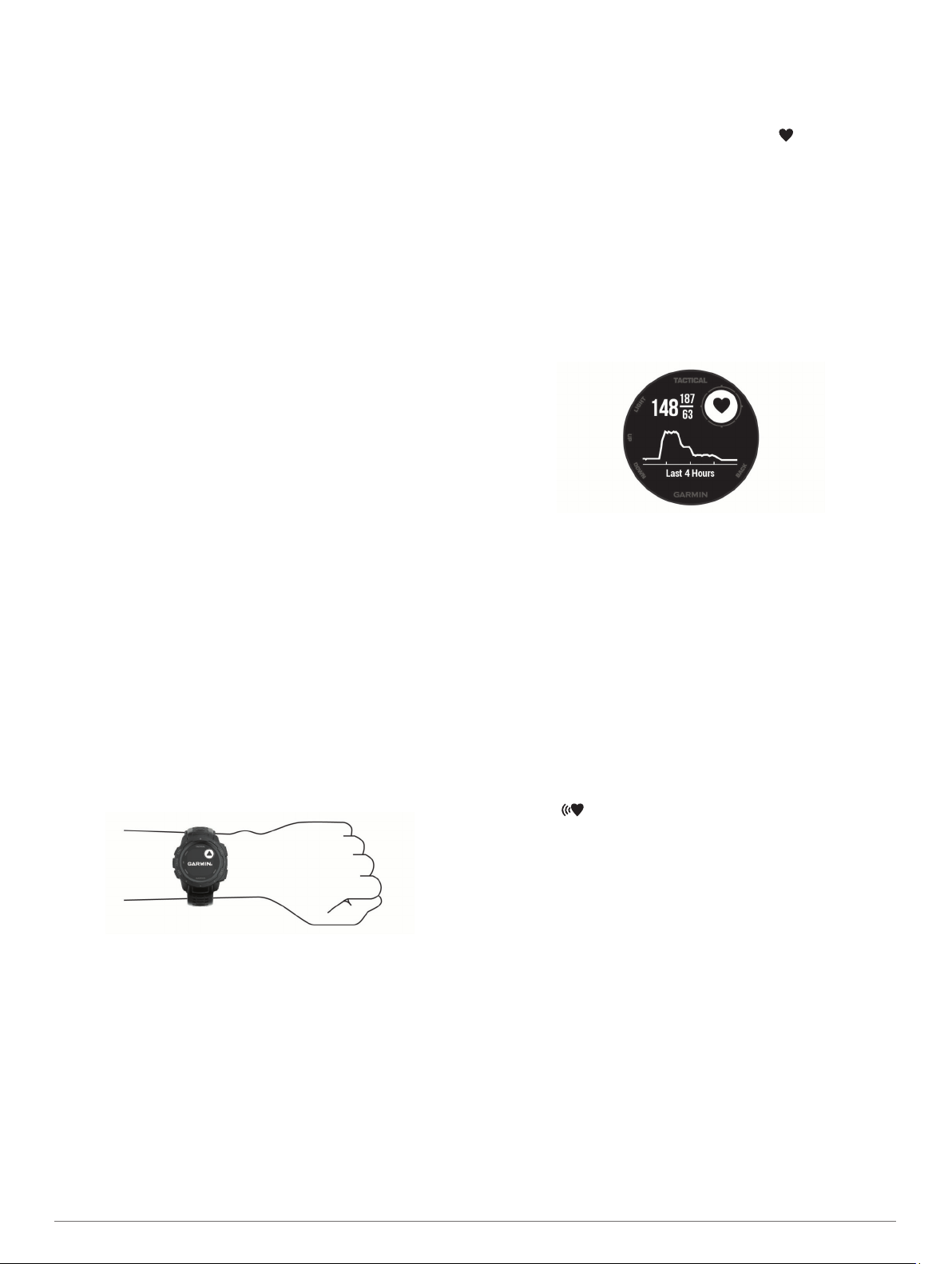
Konstantní nastavení
Vyberte možnost Jumpmaster, typ seskoku a možnost
Konstanta.
Maximální procento: Slouží k nastavení rozsahu seskoku pro
všechny typy seskoků. Nastavení menší než 100 %
zmenšuje vzdálenost unášení k bodu DIP, zatímco nastavení
větší než 100 % vzdálenost unášení zvětšuje. Zkušenější
vedoucí seskoku budou možná chtít používat menší číselné
hodnoty, zatímco méně zkušení parašutisté budou možná
chtít používat větší číselné hodnoty.
Bezpečnostní faktor: Slouží k nastavení mezní odchylky pro
seskok (pouze typ HAHO). Bezpečnostní faktory mají
obvykle hodnotu dva nebo vyšší celočíselnou hodnotu
a určuje je vedoucí seskoku na základě specifikací pro
seskok.
K-volný pád: Slouží k nastavení hodnoty odporu větru pro
padák při volném pádu na základě parametrů vrchlíku
padáku (pouze typ HALO). Každý padák by měl být opatřen
štítkem s hodnotou K.
K-otevření: Slouží k nastavení hodnoty odporu větru pro
otevřený padák na základě parametrů vrchlíku padáku (typy
HAHO a HALO). Každý padák by měl být opatřen štítkem
s hodnotou K.
K-statický: Slouží k nastavení hodnoty odporu větru pro padák
při statickém seskoku na základě parametrů vrchlíku padáku
(pouze typ Statický). Každý padák by měl být opatřen štítkem
s hodnotou K.
Funkce pro srdeční tep
Zařízení Instinct je vybaveno snímačem srdečního tepu na
zápěstí a je také kompatibilní s hrudními snímači (prodávají se
samostatně). Údaje o tepové frekvenci si můžete zobrazit
v doplňku srdečního tepu. Pokud jsou k dispozici údaje o
srdečním tepu ze zápěstí i z hrudního snímače, zařízení použije
údaje z hrudního snímače.
Sledování tepové frekvence na zápěstí
Nošení zařízení
• Noste zařízení upevněné nad zápěstními kostmi.
POZNÁMKA: Řemínek utáhněte těsně, ale pohodlně.
Přesnějšího měření srdečního tepu dosáhnete, pokud se
zařízení nebude při běhání nebo cvičení pohybovat.
POZNÁMKA: Optický snímač je umístěn na zadní straně
zařízení.
• Další informace o funkci sledování tepové frekvence na
zápěstí viz Tipy pro nepravidelná data srdečního tepu,
strana 5.
• Podrobnější informace o přesnosti naleznete na stránce
garmin.com/ataccuracy.
Tipy pro nepravidelná data srdečního tepu
Pokud jsou data srdečního tepu nepravidelná nebo se
nezobrazují, můžete využít tyto tipy.
• Než si zařízení nasadíte, umyjte si ruku a dobře ji osušte.
• Nepoužívejte na pokožce pod zařízením opalovací krém,
pleťovou vodu nebo repelent.
• Dbejte na to, aby nedošlo k poškrábání snímače srdečního
tepu na zadní straně zařízení.
• Noste zařízení upevněné nad zápěstními kostmi. Řemínek
utáhněte těsně, ale pohodlně.
• Než zahájíte aktivitu, počkejte, až se ikona vybarví.
• Dopřejte si 5 až 10 minut na zahřátí a zjistěte svůj tep, než
začnete se samotnou aktivitou.
POZNÁMKA: Je-li venku chladno, rozehřejte se uvnitř.
• Po každém tréninku zařízení opláchněte pod tekoucí vodou.
Prohlížení doplňku srdečního tepu
Doplněk zobrazuje vaši momentální tepovou frekvenci v tepech
za minutu (bpm) a graf srdečního tepu za uplynulé 4 hodiny.
Na hodinkách vyberte možnost UP nebo DOWN a zobrazí se
1
doplněk srdečního tepu.
Průměrné klidové hodnoty srdečního tepu za posledních
2
7 dní zobrazíte stisknutím tlačítka GPS.
Přenos dat srdečního tepu do zařízení Garmin
Údaje o tepové frekvenci můžete vysílat ze zařízení Instinct a
sledovat je na vhodném spárovaném zařízení Garmin. Můžete
například během jízdy na kole přenášet údaje do zařízení Edge
nebo je během aktivity vysílat do akční kamery VIRB®.
POZNÁMKA: Přenos dat srdečního tepu snižuje výdrž baterie.
V doplňku srdečního tepu přidržte tlačítko MENU.
1
Vyberte položku Možnosti.
2
Vyberte možnost:
3
• Výběrem možnosti Sdílení srdečního tepu spustíte
vysílání dat srdečního tepu okamžitě.
• Výběrem možnosti Vysílání během aktivity vysíláte data
srdečního tepu během měřených aktivit (Spuštění aktivity,
strana 2).
Zařízení Instinct spustí přenos dat srdečního tepu a zobrazí
se ikona .
POZNÁMKA: Během přenosu dat srdečního tepu lze
zobrazit pouze doplněk sledování srdečního tepu.
Spárujte zařízení Instinct se svým kompatibilním zařízením
4
Garmin ANT+®.
POZNÁMKA: Pokyny pro párování se u každého
kompatibilního zařízení Garmin liší. Další informace
naleznete v návodu k obsluze.
TIP: Chcete-li přenos dat ukončit, stiskněte libovolné tlačítko
a vyberte možnost Ano.
Vypnutí snímače srdečního tepu na zápěstí
Výchozí hodnota Srdeční tep na zápěstí je nastavena na
Automaticky. Zařízení využívá snímač srdečního tepu na
zápěstí automaticky, pokud není připojen snímač srdečního tepu
ANT+.
V doplňku srdečního tepu přidržte tlačítko MENU.
1
Vyberte položku Možnosti > Stav > Vypnuto.
2
®
Funkce pro srdeční tep 5
Page 10
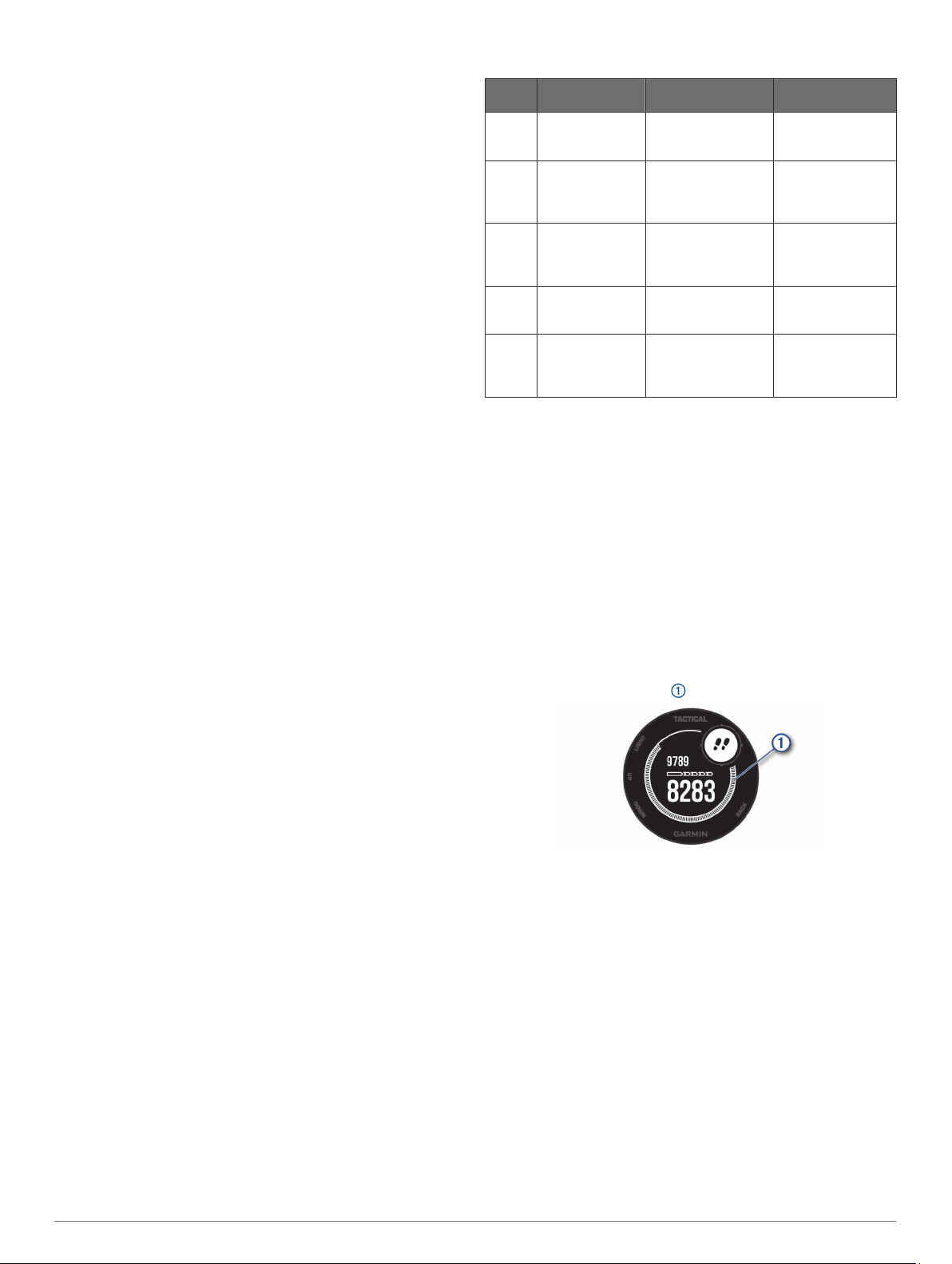
Trénink
Nastavení uživatelského profilu
Můžete aktualizovat nastavení pro pohlaví, rok narození, výšku,
hmotnost a zóny srdečního tepu. Zařízení pomocí těchto údajů
vypočítává přesné údaje o tréninku.
Vyberte možnost MENU.
1
Stiskněte tlačítko Nastavení > Uživatelský profil.
2
Vyberte možnost.
3
Cíle aktivit typu fitness
Znalost vlastních rozsahů srdečního tepu vám může pomoci
měřit a zvyšovat svou kondici za předpokladu porozumění a
aplikace uvedených principů.
• Váš srdeční tep je dobrým měřítkem intenzity cvičení.
• Trénink v určitém rozsahu srdečního tepu vám pomůže zvýšit
výkonnost vašeho kardiovaskulárního systému.
Znáte-li svůj maximální srdeční tep, můžete pomocí tabulky
(Výpočty rozsahů srdečního tepu, strana 6) určit rozsah
srdečního tepu nejvhodnější pro vaše kondiční cíle.
Pokud svůj maximální srdeční tep neznáte, použijte některý
z kalkulátorů dostupných na síti Internet. Změření maximálního
srdečního tepu také nabízejí některá zdravotnická střediska.
Výchozí maximální srdeční tep je 220 minus váš věk.
Rozsahy srdečního tepu
Mnoho sportovců využívá rozsahy srdečního tepu pro měření a
zvyšování výkonnosti kardiovaskulárního systému a zvýšení své
kondice. Rozsah srdečního tepu je nastavený rozsah počtu
srdečních stahů za minutu. Existuje pět běžně uznávaných
rozsahů srdečního tepu, které jsou očíslovány od 1 do 5 podle
vzrůstající intenzity. Rozsahy srdečního tepu se vypočítávají
jako procentní hodnota vašeho maximálního srdečního tepu.
Nastavení zón srdečního tepu
Zařízení používá informace profilu uživatele z výchozího
nastavení pro určení vašich výchozích zón srdečního tepu.
Můžete si nastavit samostatné zóny pro různé sportovní profily,
například běh, cyklistiku nebo plavání. Pokud chcete získat
nejpřesnější data o kaloriích, nastavte svůj maximální srdeční
tep. Můžete rovněž nastavit každou zónu srdečního tepu
a zadat svůj klidový srdeční tep ručně. Zóny můžete upravit
ručně v zařízení nebo pomocí účtu Garmin Connect.
V zobrazení hodinek přidržte tlačítko MENU.
1
Vyberte možnost Nastavení > Uživatelský profil > Srdeční
2
tep.
Vyberte možnost Maximální ST a zadejte maximální srdeční
3
tep.
Vyberte možnost Klidový ST a zadejte klidový srdeční tep.
4
Můžete použít průměrnou klidovou hodnotu srdečního tepu
změřenou zařízením nebo si nastavit vlastní.
Vyberte možnost Zóny: > Podle.
5
Vyberte možnost:
6
• Pokud vyberete možnost Tepy za minutu, můžete
prohlížet a upravovat zóny v tepech za minutu.
• Pokud vyberete možnost %maximálního ST, můžete
prohlížet a upravit zóny jako procento svého maximálního
srdečního tepu.
• Pokud vyberete možnost %RST, můžete prohlížet
a upravit zóny jako procento své rezervy srdečního tepu
(maximální srdeční tep minus klidový srdeční tep).
Vyberte zónu a zadejte hodnotu pro každou zónu.
7
Vyberte možnost Přidat srdeční tep pro sport a vyberte
8
profil sportu, pro který chcete přidat samostatnou zónu
(volitelné).
Výpočty rozsahů srdečního tepu
Rozsah % maximálního
srdečního tepu
1 50–60 % Uvolněné, lehké
2 60–70 % Pohodlné tempo,
3 70–80 % Střední tempo,
4 80–90 % Rychlé tempo, mírně
5 90–100 % Tempo sprintu,
Vnímaná námaha Výhody
tempo, rytmické
dýchání
mírně hlubší
dýchání, je možné
konverzovat
udržování konverzace je obtížnější
nepohodlné, intenzivní dýchání
neudržitelné po delší
dobu, namáhavé
dýchání
Aerobní trénink
základní úrovně,
snižuje stres
Základní kardiovaskulární trénink,
vhodné regenerační
tempo
Zvýšená aerobní
kapacita, optimální
kardiovaskulární
trénink
Zvýšená anaerobní
kapacita a hranice,
zvýšená rychlost
Anaerobní a
svalová vytrvalost,
zvýšená výkonnost
Sledování aktivity
Funkce sledování aktivity zaznamenává počet kroků za den,
uraženou vzdálenost, minuty intenzivní aktivity, počet
vystoupaných pater, spálené kalorie a statistiky spánku pro
každý zaznamenaný den. Vaše spálené kalorie (kCal) zahrnují
váš základní metabolismus a kalorie (kCal) spálené při
aktivitách.
Počet kroků, který jste ušli za den, se zobrazí v doplňku kroků.
Počet kroků je pravidelně aktualizován.
Podrobnější informace o sledování aktivit a přesnosti metrik
kondice naleznete na stránce garmin.com/ataccuracy.
Automatický cíl
Zařízení automaticky vytváří denní cílový počet kroků na
základě vašich předchozích úrovní aktivity. Během vašeho
pohybu v průběhu dne zařízení zobrazuje, jak se blížíte ke
svému cílovému počtu kroků .
Jestliže se rozhodnete, že funkci automatického cíle používat
nechcete, můžete si nastavit vlastní cílový počet kroků na svém
účtu Garmin Connect.
Používání výzvy k pohybu
Dlouhodobé sezení může vyvolat nežádoucí změny
metabolického stavu. Výzva k pohybu vám připomíná, abyste se
nepřestali hýbat. Po hodině neaktivity se zobrazí výzva Pohyb! a
lišta vybízející k pohybu. Po každých 15 minutách neaktivity se
zobrazí další dílek. Pokud jsou zapnuté tóny, zařízení také
pípne nebo zavibruje (Nastavení systému, strana 18).
Výzvu k pohybu resetujete tím, že se krátce projdete
(alespoň pár minut).
Sledování spánku
Zařízení automaticky rozpozná spánek a sleduje vaše pohyby
v běžné době spánku. V uživatelském nastavení účtu Garmin
Connect si můžete nastavit běžnou dobu spánku. Statistiky
spánku sledují počet hodin spánku, úroveň spánku a pohyby ve
spánku. Statistiky spánku si můžete zobrazit ve svém účtu
Garmin Connect.
6 Trénink
Page 11

POZNÁMKA: Krátká zdřímnutí se do statistik spánku nepočítají.
Můžete si nastavit režim Nerušit, kdy jsou vypnuta upozornění
a oznámení s výjimkou alarmů (Použití režimu Nerušit,
strana 7).
Používání automatického sledování spánku
Používejte zařízení během spánku.
1
Nahrajte data o sledování spánku na webové stránce Garmin
2
Connect (Manuální synchronizace dat s aplikací Garmin
Connect, strana 13).
Statistiky spánku si můžete zobrazit ve svém účtu Garmin
Connect.
Použití režimu Nerušit
Můžete si nastavit režim Nerušit, kdy je vypnuto podsvícení
a nezasílají se oznámení pomocí tónů a vibrací. Tento režim
můžete například používat v noci nebo při sledování filmů.
POZNÁMKA: V uživatelském nastavení účtu Garmin Connect si
můžete nastavit běžnou dobu spánku. V nastavení systému si
můžete aktivovat možnost Doba spánku. Zařízení pak bude
během vaší pravidelné doby spánku automaticky přecházet do
režimu Nerušit (Nastavení systému, strana 18).
Přidržte tlačítko CTRL.
1
Vyberte možnost .
2
Minuty intenzivní aktivity
Zdravotní organizace, například Světová zdravotnická
organizace (WHO), doporučují pro zlepšení zdraví týdně
150 minut středně intenzivního pohybu (například rychlá chůze),
nebo 75 minut intenzivního pohybu (například běh).
Zařízení sleduje intenzitu vaší aktivity a zaznamenává dobu,
kterou se věnujete střední a intenzivní aktivitě (pro posouzení
intenzity aktivity jsou nutná data o srdečním tepu). Každá
střední nebo intenzivní aktivita, které se věnujete souvisle
alespoň po dobu 10 minut, se do vašeho týdenního souhrnu
započítává. Zařízení započítává minuty střední aktivity společně
s minutami intenzivní aktivity. Při sčítání se počet minut
intenzivní aktivity zdvojnásobuje.
Minuty intenzivní aktivity
Vaše zařízení Instinct vypočítává minuty intenzivní aktivity
porovnáním srdečního tepu s vaší průměrnou klidovou
hodnotou. Pokud měření srdečního tepu vypnete, zařízení
analyzuje počet kroků za minutu a aktivitu označí jako střední.
• Přesnějšího výpočtu minut intenzivní aktivity dosáhnete,
spustíte-li záznam aktivity.
• Věnujte se střední nebo intenzivní aktivitě souvisle po dobu
alespoň 10 minut.
• Abyste získali co nejpřesnější hodnoty klidového srdečního
tepu, noste zařízení ve dne i v noci.
Události Garmin Move IQ
Funkce Move IQ automaticky detekuje vzorce aktivit, například
chůzi, běh, jízdu na kole, plavání nebo trénink na eliptickém
trenažéru, které trvají alespoň 10 minut. Typ události a délku
jejího trvání si můžete zobrazit na časové ose Garmin Connect,
nezobrazuje se však v seznamu aktivit, zprávách a příspěvcích.
Pokud máte zájem o větší přesnost, můžete na svém zařízení
zaznamenávat aktivitu s měřením času.
™
Nastavení sledování aktivity
Podržte tlačítko MENU a vyberte možnost Nastavení >
Sledování aktivity.
Stav: Vypne funkci sledování aktivity.
Výzva pohybu: Slouží k zobrazení zprávy a výzvy k pohybu na
ciferníku digitálních hodinek a obrazovce s kroky. Pokud jsou
zapnuté tóny, zařízení také pípne nebo zavibruje (Nastavení
systému, strana 18).
Upozornění na cíl: Umožňuje zapnutí a vypnutí upozornění na
cíl. Upozornění na cíl jsou k dispozici u denního počtu kroků
a vystoupaných pater a u počtu minut intenzivní aktivity za
týden.
Move IQ: Umožňuje zapnutí a vypnutí událostí Move IQ.
Vypnutí sledování aktivity
Když vypnete sledování aktivity, přestane se zaznamenávat
počet kroků a vystoupaných pater, minuty intenzivní aktivity,
průběh spánku a aktivity Move IQ.
Vyberte možnost MENU.
1
Vyberte možnost Nastavení > Sledování aktivity > Stav >
2
Vypnuto.
Tréninky
Můžete vytvořit uživatelské tréninky, které obsahují cíle pro
každý krok tréninku a pro různé vzdálenosti, časy a kalorie.
Můžete vytvořit tréninky pomocí Garmin Connect nebo vybrat
tréninkový plán, který obsahuje předdefinované tréninky Garmin
Connect a přenést je do svého zařízení.
Tréninky můžete naplánovat pomocí funkce Garmin Connect.
Tréninky je možné naplánovat dopředu a uložit je na svém
zařízení.
Trénink stažený ze služby Garmin Connect
Chcete-li stáhnout trénink ze služby Garmin Connect, musíte mít
založený účet služby Garmin Connect (Garmin Connect,
strana 12).
Vyberte možnost:
1
• Otevřete aplikaci Garmin Connect.
• Přejděte na connect.garmin.com.
Vytvořte a uložte si nový trénink.
2
Vyberte možnost nebo Odeslat do zařízení.
3
Postupujte podle pokynů na obrazovce.
4
Zahájení tréninku
Chcete-li zahájit trénink, musíte si jej stáhnout ze svého účtu
Garmin Connect.
Na hodinkách stiskněte tlačítko GPS.
1
Vyberte aktivitu.
2
Přidržte tlačítko MENU.
3
Vyberte možnost Trénink > Tréninky.
4
Vyberte trénink.
5
POZNÁMKA: V seznamu se zobrazí pouze tréninky
kompatibilní s vybranou aktivitou.
Vyberte možnost Spustit trénink.
6
Stisknutím tlačítka GPS spustíte stopky.
7
Po zahájení tréninku zobrazí zařízení každý krok tréninku,
poznámky ke koku (volitelně), cíl (volitelně) a aktuální data
z tréninků.
Informace o tréninkovém kalendáři
Tréninkový kalendář ve vašem zařízení je rozšířením
tréninkového kalendáře nebo plánu, který jste nastavili v Garmin
Connect. Po přidání několika tréninků do kalendáře Garmin
Connect je můžete odeslat do zařízení. Všechny naplánované
tréninky odeslané do zařízení se zobrazí v seznamu
tréninkového kalendáře podle data. Pokud si v tréninkovém
kalendáři vyberte den, můžete si trénink zobrazit nebo spustit.
Naplánovaný trénink zůstane ve vašem zařízení bez ohledu na
to, zda jej dokončíte nebo přeskočíte. Pokud odešlete
naplánované tréninky z Garmin Connect, přepíší stávající
tréninkový kalendář.
Používání tréninkových plánů Garmin Connect
Než stáhnete a začnete používat tréninkový plán ze služby
Garmin Connect, je nutné mít účet Garmin Connect (Garmin
Connect, strana 12) a spárovat zařízení Instinct
s kompatibilním smartphonem.
Trénink 7
Page 12

V aplikaci Garmin Connect zvolte možnost nebo .
1
Vyberte možnost Trénink > Tréninkové plány.
2
Vyberte a naplánujte tréninkový plán.
3
Postupujte podle pokynů na obrazovce.
4
Zkontrolujte tréninkový plán ve svém kalendáři.
5
Intervalové tréninky
Můžete si vytvořit intervalové tréninky na základě vzdálenosti
nebo času. Zařízení uloží vlastní intervalový trénink, dokud
nevytvoříte jiný intervalový trénink. Můžete použít otevřené
intervaly pro běžecké tréninky nebo pokud se chystáte uběhnout
známou vzdálenost.
Vytvoření intervalového tréninku
Na hodinkách stiskněte tlačítko GPS.
1
Vyberte aktivitu.
2
Vyberte možnost MENU.
3
Vyberte možnost Trénink > Intervaly > Upravit > Interval >
4
Typ.
Vyberte možnost Vzdálenost, Čas nebo Otevřený.
5
TIP: Můžete vytvořit interval s otevřeným koncem výběrem
možnosti Otevřený.
V případě potřeby vyberte možnost Trvání, zadejte
6
vzdálenost nebo hodnotu časového intervalu pro trénink
a vyberte možnost .
Stiskněte tlačítko BACK.
7
Vyberte možnost Klidová > Typ.
8
Vyberte možnost Vzdálenost, Čas nebo Otevřený.
9
V případě potřeby zadejte vzdálenost nebo hodnotu času pro
10
klidový interval a vyberte možnost .
Stiskněte tlačítko BACK.
11
Vyberte jednu nebo více možností:
12
• Pokud chcete nastavit počet opakování, vyberte možnost
Opakovat.
• Pokud chcete přidat do svého tréninku rozehřátí
s otevřeným koncem, vyberte možnost Zahřívání >
Zapnuto.
• Pokud chcete přidat do svého tréninku zklidnění
s otevřeným koncem, vyberte možnost Zklidnění >
Zapnuto.
Zahájení intervalového tréninku
V zobrazení hodinek stiskněte tlačítko GPS.
1
Vyberte aktivitu.
2
Vyberte možnost MENU.
3
Vyberte možnost Trénink > Intervaly > Spustit trénink.
4
Stisknutím tlačítka GPS stopky spustíte.
5
Pokud váš intervalový trénink obsahuje zahřátí, stiskem
6
tlačítka BACK zahájíte první interval.
Postupujte podle pokynů na obrazovce.
7
Jakmile dokončíte všechny intervaly, zobrazí se zpráva.
Zastavení intervalového tréninku
• Aktuální interval nebo odpočinek můžete kdykoli ukončit
stisknutím tlačítka BACK a přejít tak na další interval nebo
odpočinek.
• Stisknutím tlačítka BACK po dokončení všech intervalů a
odpočinků ukončíte intervalový trénink a přejdete na
časovač, který lze použít ke zklidnění.
• Stisknutím tlačítka GPS můžete časovač aktivity kdykoli
zastavit. Časovač pak můžete obnovit nebo intervalový
trénink ukončit.
Použití funkce Virtual Partner
Funkce Virtual Partner je tréninkový nástroj, který vám má
pomoci dosáhnout vašich cílů. U funkce Virtual Partner můžete
nastavit tempo a závodit s ní.
POZNÁMKA: Tato funkce není k dispozici pro všechny aktivity.
Vyberte možnost MENU.
1
Vyberte možnost Nastavení > Aktivity a aplikace.
2
Vyberte aktivitu.
3
Vyberte nastavení aktivity.
4
Vyberte možnost Datové obrazovky > Přidat > Virtual
5
Partner.
Zadejte hodnotu tempa nebo rychlosti.
6
Začněte s aktivitou (Spuštění aktivity, strana 2).
7
Pomocí tlačítek UP nebo DOWN se posuňte na obrazovku
8
Virtual Partner a podívejte se, kdo vede.
®
Nastavení tréninkového cíle
Funkci tréninkového cíle lze použít s funkcí Virtual Partner,
takže můžete trénovat s cílem dosáhnout stanovené
vzdálenosti, vzdálenosti a času, vzdálenosti a tempa, nebo
vzdálenosti a rychlosti. Během tréninkové aktivity vám zařízení
v reálném čase poskytuje zpětnou vazbu ohledně toho, jak
blízko jste k dosažení tréninkového cíle.
V zobrazení hodinek stiskněte tlačítko GPS.
1
Vyberte aktivitu.
2
Vyberte možnost MENU.
3
Vyberte možnost Trénink > Nastavit cíl.
4
Vyberte možnost:
5
• Vyberte možnost Pouze vzdálenost, jestliže chcete
vybrat přednastavenou vzdálenost nebo zadat vlastní
vzdálenost.
• Vyberte možnost Vzdálenost a čas, jestliže chcete jako
cíl vybrat vzdálenost a čas.
• Vyberte možnost Vzdálenost a tempo nebo Vzdálenost
a rychlost, jestliže chcete jako cíl vybrat vzdálenost
a tempo nebo rychlost.
Zobrazí se obrazovka tréninkového cíle s vaším
odhadovaným časem ukončení. Odhadovaný čas ukončení
je založen na vaší aktuální výkonnosti a zbývajícím čase.
Stisknutím tlačítka GPS stopky spustíte.
6
Zrušení tréninkového cíle
Během aktivity podržte tlačítko MENU.
1
Vyberte možnost Zrušit cíl > Ano.
2
Závodění s předchozí aktivitou
Můžete závodit s předchozí zaznamenanou či staženou
aktivitou. Tuto funkci lze použít s funkcí Virtual Partner, takže
můžete zobrazit, nakolik jste během aktivity napřed či pozadu.
POZNÁMKA: Tato funkce není k dispozici pro všechny aktivity.
V zobrazení hodinek stiskněte tlačítko GPS.
1
Vyberte aktivitu.
2
Vyberte možnost MENU.
3
Vyberte možnost Trénink > Závodit v aktivitě.
4
Vyberte možnost:
5
• Vyberte možnost Z historie a pak vyberte dříve
zaznamenanou aktivitu ze svého zařízení.
• Vyberte možnost Staženo, jestliže chcete vybrat aktivitu,
kterou jste stáhli ze svého účtu Garmin Connect.
Vyberte aktivitu.
6
8 Trénink
Page 13

Zobrazí se obrazovka Virtual Partner s odhadovaným
konečným časem.
Stisknutím tlačítka GPS stopky spustíte.
7
Po dokončení aktivity vyberte možnost GPS > Uložit.
8
Osobní rekordy
Po dokončení aktivity zařízení zobrazí všechny nové osobní
rekordy, kterých jste během této aktivity dosáhli. Osobní rekordy
zahrnují váš nejrychlejší čas na několika typických závodních
vzdálenostech a váš nejdelší běh nebo jízdu.
Zobrazení osobních rekordů
V zobrazení hodinek přidržte tlačítko MENU.
1
Stiskněte tlačítko Historie > Rekordy.
2
Vyberte sport.
3
Vyberte záznam.
4
Vyberte možnost Zobrazit rekord.
5
Obnovení osobního rekordu
Každý osobní rekord můžete nastavit zpět k již zaznamenanému
rekordu.
V zobrazení hodinek přidržte tlačítko MENU.
1
Stiskněte tlačítko Historie > Rekordy.
2
Vyberte sport.
3
Vyberte rekord, který chcete obnovit.
4
Vyberte možnost Předchozí > Ano.
5
POZNÁMKA: Tento krok neodstraní žádné uložené aktivity.
Vymazání osobního rekordu
V zobrazení hodinek přidržte tlačítko MENU.
1
Stiskněte tlačítko Historie > Rekordy.
2
Vyberte sport.
3
Vyberte rekord, který chcete odstranit.
4
Vyberte možnost Vymazat záznam > Ano.
5
POZNÁMKA: Tento krok neodstraní žádné uložené aktivity.
Vymazání všech osobních rekordů
V zobrazení hodinek přidržte tlačítko MENU.
1
Stiskněte tlačítko Historie > Rekordy.
2
Vyberte sport.
3
Vyberte možnost Vymazat vš záz > Ano.
4
Odstraní se pouze rekordy pro daný sport.
POZNÁMKA: Tento krok neodstraní žádné uložené aktivity.
Hodiny
Nastavení budíku
Je možné nastavit více alarmů. Každý alarm lze nastavit tak,
aby zazněl jednou nebo se pravidelně opakoval.
Na jakékoli obrazovce přidržte tlačítko SET.
1
Vyberte možnost Alarmy.
2
Zadejte čas alarmu.
3
Vyberte možnost Opakovat a zvolte, kdy se má alarm
4
opakovat.
Vyberte možnost Zvuky a zvolte typ oznámení (volitelné).
5
Pokud chcete, aby se spolu s alarmem zapínalo podsvícení,
6
vyberte možnost Podsvícení > Zapnuto (nepovinné).
Vyberte volbu Označení a vyberte popis alarmu (volitelné).
7
Spuštění odpočítávače času
Na jakékoli obrazovce přidržte tlačítko SET.
1
Vyberte možnost Časovače.
2
Zadejte čas.
3
V případě potřeby zvolte možnost pro úpravu časovačů:
4
• Pokud chcete po vypršení limitu časovač automaticky
znovu spustit, vyberte možnost UP > Restartovat >
Zapnuto.
• Pokud chcete vybrat typ oznámení, zvolte možnost UP >
Zvuky.
Stisknutím tlačítka GPS spustíte stopky.
5
Použití stopek
Na jakékoli obrazovce přidržte tlačítko SET.
1
Vyberte možnost Stopky.
2
Stisknutím tlačítka GPS spustíte stopky.
3
Stisknutím tlačítka SET znovu spustíte stopky okruhu .
4
Celkový čas stopek stále běží.
Stisknutím tlačítka GPS oboje stopky zastavíte.
5
Výběrem tlačítka UP zvolte požadovanou možnost.
6
Synchronizace času s GPS
Při každém zapnutí zařízení a vyhledání družic zařízení
automaticky detekuje časovou zónu a aktuální denní dobu.
Pokud měníte časové pásmo nebo přecházíte na letní či zimní
čas, můžete čas s GPS synchronizovat ručně.
Na jakékoli obrazovce přidržte tlačítko SET.
1
Zvolte možnost Synch. čas s GPS.
2
Vyčkejte, až zařízení vyhledá družice (Vyhledání satelitních
3
signálů, strana 22).
Nastavení upozornění
Na jakékoli obrazovce přidržte tlačítko SET.
1
Vyberte možnost Alarmy.
2
Vyberte možnost:
3
• Chcete-li nastavit upozornění, které zazní určitý počet
minut nebo hodin před časem západu slunce, vyberte
možnost Do západu slunce > Stav > Zapnuto, vyberte
položku Čas a zadejte čas.
• Chcete-li nastavit upozornění, které zazní určitý počet
minut nebo hodin před časem východu slunce, vyberte
možnost Do vých sl > Stav > Zapnuto, vyberte položku
Čas a zadejte čas.
• Chcete-li nastavit upozornění, které zazní, když se blíží
bouřka, zvolte možnost Bouře > Zapnuto, vyberte Tlak
vzduchu a zvolte míru změny tlaku vzduchu.
• Chcete-li nastavit upozornění, které zazní každou hodinu,
vyberte možnost Kaž. hod. > Zapnuto.
Navigace
Uložení umístění duální sítě
Svou aktuální polohu můžete uložit pomocí duální sítě
souřadnic, abyste se na místo mohli vrátit později.
Na jakékoli obrazovce přidržte tlačítko GPS.
1
Hodiny 9
Page 14

Vyberte možnost GPS.
2
V případě potřeby můžete stisknutím tlačítka DOWN upravit
3
informace o poloze.
Úprava uložených poloh
Uloženou polohu můžete uložit nebo upravit její název,
nadmořskou výšku a informace o poloze.
Na obrazovce hodinek vyberte možnost GPS > Navigovat >
1
Uložené pozice.
Vyberte umístění pro ukládání.
2
Po výběru možnosti budete moci upravit polohu.
3
Zobrazení výškoměru, barometru a kompasu
Zařízení obsahuje vnitřní snímače výškoměru, barometru
a kompasu s automatickou kalibrací.
Na jakékoli obrazovce přidržte tlačítko ABC.
1
Výběrem tlačítka UP nebo DOWN si zobrazíte samostatné
2
obrazovky výškoměru, barometru a kompasu.
Projekce trasového bodu
Můžete vytvořit novou polohu projekcí vzdálenosti a směru k cíli
z aktuální polohy do nové polohy.
Pokud aplikaci projektování trasového bodu v seznamu
1
aplikací nemáte, můžete ji tam přidat volbou možnosti GPS >
Přidat > Projekt. TB.
Tlačítkem Ano přidáte aplikaci na seznam oblíbených.
2
V zobrazení hodinek vyberte možnost GPS > Projekt. TB.
3
Pomocí tlačítka UP nebo DOWN nastavte směr.
4
Vyberte ikonu GPS.
5
Tlačítkem DOWN vyberte jednotky měření.
6
Tlačítkem UP zadejte vzdálenost.
7
Uložení provedete pomocí tlačítka GPS.
8
Projektovaný trasový bod se uloží s výchozím názvem.
TIP: Můžete si přizpůsobit podržení tlačítek pro rychlý přístup
k funkci MOB (Přizpůsobení zkratek, strana 19).
Na obrazovce hodinek vyberte možnost GPS > Navigovat >
Poslední MOB.
Zobrazí se informace o navigaci.
Navigování pomocí funkce Zadej směr a jdi
Můžete zaměřit zařízení na vzdálený objekt, jako je vodárenská
věž, uzamknout směr a poté se nechat navigovat k tomuto
objektu.
Na obrazovce hodinek vyberte možnost GPS > Navigovat >
1
Zadej směr a jdi.
Zaměřte horní stranu hodinek na objekt a stiskněte tlačítko
2
GPS.
Zobrazí se informace o navigaci.
Stisknutím tlačítka GPS začněte navigovat.
3
Navigace do vašeho výchozího bodu během činnosti
Můžete navigovat zpět do výchozího bodu aktuální aktivity po
přímé linii nebo po prošlé trase. Tato funkce je k dispozici pouze
pro aktivity, které využívají GPS.
Během aktivity vyberte možnost GPS > Zpět na start.
1
Vyberte možnost:
2
• Chcete-li navigovat zpět na počáteční bod aktivity po
trase, kterou jste prošli, vyberte možnost TracBack.
• Chcete-li navigovat zpět na počáteční bod aktivity po
přímé trase, vyberte možnost Přímo.
Navigace k cíli
Zařízení můžete použít k navigaci do cílového bodu nebo ke
sledování trasy.
V zobrazení hodinek vyberte možnost GPS > Navigovat.
1
Vyberte kategorii.
2
Podle pokynů na obrazovce vyberte cíl.
3
Vyberte možnost Přejít na.
4
Zobrazí se informace o navigaci.
Stisknutím tlačítka GPS začněte navigovat.
5
Vytvoření a sledování trasy v zařízení
V zobrazení hodinek vyberte možnost GPS > Navigovat >
1
Trasy > Vytvořit novou položku.
Zadejte název trasy a vyberte možnost .
2
Vyberte možnost Přidat polohu.
3
Vyberte možnost.
4
V případě potřeby opakujte krok 3 a 4.
5
Vyberte možnost Hotovo > Spustit trasu.
6
Zobrazí se informace o navigaci.
Stisknutím tlačítka GPS začněte navigovat.
7
Označení polohy Muž přes palubu a spuštění navigace do této polohy
Podle potřeby můžete uložit polohu Muž přes palubu (MOB)
a automaticky spustit navigaci zpět do této polohy.
Na mapě se zobrazí vaše aktuální poloha , sledovaná
prošlá trasa a cíl .
Navigace do výchozího bodu vaší naposledy uložené činnosti
Můžete navigovat zpět do výchozího bodu naposledy uložené
aktivity po přímé linii nebo po prošlé trase. Tato funkce je
k dispozici pouze pro aktivity, které využívají GPS.
Vyberte možnost GPS > Navigovat > Zpět na start > Přímo.
1
Na mapě se zobrazí čára z vaší aktuální polohy do výchozího
bodu naposledy uložené aktivity.
POZNÁMKA: Můžete spustit časovač, a zabránit tak
přechodu zařízení do režimu hodinek.
Stisknutím tlačítka DOWN zobrazte kompas (volitelně).
2
Šipka směřuje k výchozímu bodu.
Zastavení navigace
Během aktivity podržte tlačítko MENU.
1
Vyberte možnost Ukončit navigaci.
2
Výpočet velikosti plochy
Než budete moci vypočítat velikost plochy, je nutné vyhledat
satelity.
V zobrazení hodinek vyberte možnost GPS > Výpočet
1
plochy.
10 Navigace
Page 15

Obejděte obvod plochy.
2
TIP: Mapu upravíte podržením tlačítka MENU a výběrem
možnosti Pos/Přib a oddálit (Posouvání a změna měřítka
mapy, strana 11).
Stisknutím tlačítka GPS vypočítejte plochu.
3
Vyberte možnost:
4
• Výběrem možnosti Hotovo ukončíte postup bez uložení.
• Výběrem možnosti Změnit jednotky můžete rozměry
plochy převést na jinou jednotku.
• Aktivitu uložíte výběrem možnosti Uložit aktivitu.
Mapa
Ikona představuje vaši polohu na mapě. Na mapě se také
zobrazí názvy lokací a symboly. Při navigaci k cílovému bodu je
na mapě vyznačena trasa pomocí čáry.
• Navigace na mapě (Posouvání a změna měřítka mapy,
strana 11)
• Nastavení mapy (Nastavení mapy, strana 18)
Posouvání a změna měřítka mapy
Stisknutím tlačítka UP nebo DOWN během navigace
1
zobrazte mapu.
Vyberte možnost MENU.
2
Vyberte možnost Pos/Přib a oddálit.
3
Vyberte možnost:
4
• Chcete-li přepnout mezi posouváním nahoru a dolů,
posouváním doleva a doprava nebo přiblížením a
oddálením, stiskněte tlačítko GPS.
• Chcete-li posouvat mapu nebo ji přiblížit či oddálit,
použijte tlačítka UP a DOWN.
• Chcete-li režim ukončit, stiskněte tlačítko BACK.
Historie
Historie obsahuje čas, vzdálenost, kalorie, průměrnou rychlost,
údaje o okruhu a volitelné informace ze snímače.
POZNÁMKA: Když se paměť zařízení zaplní, nejstarší data se
přepíší.
Používání historie
Historie obsahuje předchozí aktivity, které jste v zařízení uložili.
Vyberte možnost MENU.
1
Vyberte možnost Historie > Aktivity.
2
Vyberte aktivitu.
3
Vyberte možnost:
4
• Chcete-li zobrazit další informace o aktivitě, vyberte
možnost Podrobnosti.
• Výběrem možnosti Okruhy vyberte okruh a zobrazte další
informace o jednotlivých okruzích.
• Výběrem možnosti Intervaly vyberte interval a zobrazte
další informace o jednotlivých intervalech.
• Výběrem možnosti Sady vyberte cvičební sadu a zobrazte
další informace o jednotlivých sadách.
• Chcete-li zobrazit aktivitu na mapě, vyberte možnost
Mapa.
• Chcete-li si zobrazit čas, který jste strávili v jednotlivých
zónách srdečního tepu, vyberte možnost Čas v zóně
(Zobrazení času v každé zóně srdečního tepu,
strana 11).
• Chcete-li zobrazit graf nadmořské výšky aktivity, vyberte
možnost Graf nadm. výšky.
• Chcete-li odstranit vybranou aktivitu, vyberte možnost
Odstranit.
Zobrazení času v každé zóně srdečního tepu
Před prohlížením dat zón srdečního tepu je nutné věnovat se
aktivitě s měřením srdečního tepu a uložit ji.
Zobrazení času v každé zóně srdečního tepu vám může pomoci
upravit intenzitu tréninku.
Na obrazovce hodinek přidržte tlačítko MENU.
1
Vyberte možnost Historie > Aktivity.
2
Vyberte aktivitu.
3
Vyberte možnost Čas v zóně.
4
Zobrazení souhrnů dat
Můžete zobrazit celkové údaje o vzdálenosti a čase uložené ve
vašem zařízení.
V zobrazení hodinek přidržte tlačítko MENU.
1
Vyberte možnost Historie > Souhrny.
2
V případě potřeby vyberte aktivitu.
3
Vyberte možnost zobrazení týdenních nebo měsíčních
4
souhrnů.
Použití počítadla kilometrů
Počítadlo kilometrů automaticky zaznamenává celkovou
uraženou vzdálenost, převýšení a čas aktivit.
V zobrazení hodinek přidržte tlačítko MENU.
1
Stiskněte tlačítko Historie > Souhrny > Počítadlo
2
kilometrů.
Pomocí tlačítek UP nebo DOWN si zobrazíte hodnotu
3
z počítadla.
Synchronizace aktivit
Prostřednictvím účtu Garmin Connect si můžete do zařízení
Instinct synchronizovat aktivity z jiných zařízení Garmin. Můžete
si například zaznamenat jízdu pomocí zařízení Edge
a podrobnosti aktivity si pak zobrazit na zařízení Instinct.
Vyberte možnost MENU.
1
Zvolte možnost Historie > Možnosti > TrueUp > Zapnuto.
2
Když zařízení synchronizujete se smartphonem, nejnovější
aktivity z jiných zařízení Garmin se zobrazí v zařízení Instinct.
Odstranění historie
V zobrazení hodinek přidržte tlačítko MENU.
1
Vyberte možnost Historie > Možnosti.
2
Vyberte možnost:
3
• Výběrem možnosti Odstranit vš aktivity odstraníte
z historie všechny aktivity.
• Výběrem možnosti Vynul cel souhrny vynulujete všechny
souhrny pro vzdálenost a čas.
POZNÁMKA: Tento krok neodstraní žádné uložené
aktivity.
Připojené funkce
Pokud zařízení Instinct připojíte ke kompatibilnímu smartphonu
prostřednictvím technologie Bluetooth, získáte přístup
k připojeným funkcím. Některé funkce vyžadují instalaci aplikace
Garmin Connect do připojeného smartphonu. Další informace
naleznete na webové stránce www.garmin.com/apps.
Oznámení z telefonu: Zobrazuje oznámení a zprávy z telefonu
na vašem zařízení Instinct.
LiveTrack: Umožňuje vašim přátelům a rodině sledovat vaše
závodění a tréninky v reálném čase. Můžete pozvat sledující
Historie 11
Page 16

osoby prostřednictvím e-mailu nebo sociálních sítí a umožnit
jim sledovat vaše aktuální data na sledovací stránce služby
Garmin Connect.
Odeslání aktivit do služby Garmin Connect: Jakmile záznam
aktivit dokončíte, budou vaše aktivity automaticky odeslány
na váš účet Garmin Connect.
snímače Bluetooth: Umožňuje připojení kompatibilních
snímačů Bluetooth, například snímače srdečního tepu.
Najít můj telefon: Umožňuje vyhledání smartphonu
spárovaného se zařízením Instinct, je-li v dosahu.
Najít moje zařízení: Umožňuje vyhledání zařízení Instinct
spárovaného se smartphonem, je-li v dosahu.
Aktivace oznámení Bluetooth
Před zapnutím oznámení je nutné zařízení Instinct spárovat
s kompatibilním mobilním zařízením (Spárování smartphonu se
zařízením, strana 1).
Na obrazovce hodinek přidržte tlačítko MENU.
1
Vyberte možnost Nastavení > Telefon > Chytrá oznámení >
2
Stav > Zapnuto.
Vyberte možnost Během aktivity.
3
Vyberte preferenci oznámení.
4
Vyberte preferenci zvuku.
5
Vyberte možnost Ne během aktivity.
6
Vyberte preferenci oznámení.
7
Vyberte preferenci zvuku.
8
Vyberte možnost Odpočet.
9
Zvolte dobu, po kterou se bude nové oznámení zobrazovat
10
na obrazovce.
Zobrazení oznámení
Na hodinkách pomocí tlačítek UP nebo DOWN zobrazte
1
doplněk oznámení.
Stiskněte tlačítko GPS.
2
Vyberte oznámení.
3
Stisknutím tlačítka DOWN zobrazíte více možností.
4
Stisknutím tlačítka BACK se vrátíte na předchozí obrazovku.
5
Správa oznámení
Pomocí kompatibilního smartphonu si můžete nastavit
oznámení, která se budou na zařízení Instinct zobrazovat.
Vyberte možnost:
• Pokud používáte zařízení iPhone®, přejděte do nastavení
oznámení k výběru položek, které se zobrazí v zařízení.
• Pokud používáte smartphone Android™, vyberte v aplikaci
Garmin Connect možnost Nastavení > Inteligentní
oznámení.
Vypnutí technologie Bluetooth
Vyberte možnost MENU.
1
Volbou možností Nastavení > Telefon > Stav > Vypnuto
2
vypnete bezdrátovou technologii Bluetooth v zařízení Instinct.
Informace o vypnutí bezdrátové technologie Bluetooth
v mobilním zařízení naleznete v návodu k jeho obsluze.
Zapnutí a vypnutí upozornění na připojení smartphonu
V zařízení Instinct můžete nastavit upozorňování na připojení
a odpojení spárovaného smartphonu pomocí bezdrátové
technologie Bluetooth.
POZNÁMKA: Upozornění na připojení smartphonu jsou ve
výchozím nastavení vypnuta.
V zobrazení hodinek přidržte tlačítko MENU.
1
Zvolte možnost Nastavení > Telefon > Alarmy.
2
Zjištění polohy ztraceného mobilního zařízení
Tuto funkci můžete použít k nalezení ztraceného mobilního
zařízení spárovaného pomocí bezdrátové technologie Bluetooth,
které se aktuálně nachází v dosahu.
Přidržením tlačítka CTRL zobrazíte menu ovládání.
1
Vyberte ikonu .
2
Zařízení Instinct začne vyhledávat vaše spárované mobilní
zařízení. Z mobilního zařízení se ozve zvukové upozornění a
zobrazí se síla signálu Bluetooth na displeji zařízení Instinct.
Síla signálu Bluetooth se s postupným přibližováním
k mobilnímu zařízení zvyšuje.
Vyhledávání zastavíte tlačítkem BACK.
3
Garmin Connect
Můžete se spojit se svými přáteli prostřednictvím účtu Garmin
Connect.Služba Garmin Connect vám nabízí nástroje pro
sledování, analýzu, sdílení a vzájemnému povzbuzování.
Zaznamenávejte svůj aktivní životní styl včetně běhu, chůze,
jízdy, plavání, turistiky a dalších aktivit.
Můžete si vytvořit bezplatný účet Garmin Connect, když
spárujete zařízení s telefonem pomocí aplikace Garmin Connect
Mobile nebo přejdete na stránky connect.garmin.com.
Sledujte své pokroky: Můžete sledovat počet kroků za den,
připojit se k přátelskému soutěžení s kontakty a plnit své cíle.
Uložte si své aktivity: Jakmile aktivitu měřením času zařízení
dokončíte a uložíte, můžete ji nahrát do účtu Garmin Connect
a uchovat, jak dlouho budete chtít.
Analyzujte svá data: Můžete zobrazit podrobnější informace
o vaší aktivitě, včetně času, vzdálenosti, srdečního tepu,
spálených kalorií a nastavitelných zpráv.
Sdílejte své aktivity: Můžete se spojit se svými přáteli
a vzájemně sledovat své aktivity nebo zveřejnit odkazy na
své aktivity na svých oblíbených sociálních sítích.
Spravujte svá nastavení: Své zařízení a uživatelská nastavení
můžete upravit ve svém účtu Garmin Connect.
Aktualizace softwaru pomocí aplikace Garmin Connect
Abyste mohli provést aktualizaci softwaru zařízení pomocí
aplikace Garmin Connect, musíte mít účet služby Garmin
Connect a musíte zařízení spárovat s kompatibilním
smartphonem (Spárování smartphonu se zařízením, strana 1).
Synchronizujte zařízení s aplikací Garmin Connect (Manuální
synchronizace dat s aplikací Garmin Connect, strana 13).
Jestliže je dostupný nový software, aplikace Garmin Connect
automaticky odešle aktualizaci do vašeho zařízení.
Aktualizace softwaru pomocí služby Garmin Express
Chcete-li aktualizovat software zařízení, stáhněte si a
nainstalujte aplikaci Garmin Express a své zařízení do ní
12 Připojené funkce
Page 17

přidejte (Používání aplikace Garmin Connect v počítači,
strana 13).
Připojte zařízení k počítači pomocí kabelu USB.
1
Jestliže je dostupný nový software, aplikace Garmin Express
jej odešle do vašeho zařízení.
Až aplikace Garmin Express dokončí odesílání aktualizace,
2
odpojte zařízení od počítače.
Aktualizace se automaticky nainstaluje.
Používání aplikace Garmin Connect v počítači
Aplikace Garmin Express propojuje vaše zařízení s účtem
Garmin Connect prostřednictvím počítače. Pomocí aplikace
Garmin Express můžete nahrávat data svých aktivit do účtu
Garmin Connect a odesílat data, například tréninky nebo
cvičební plány, z webu Garmin Connect do zařízení.
Připojte zařízení k počítači pomocí kabelu USB.
1
Přejděte na adresu www.garmin.com/express.
2
Stáhněte si aplikaci Garmin Express a nainstalujte ji.
3
Otevřete aplikaci Garmin Express a vyberte možnost Přidat
4
zařízení.
Postupujte podle pokynů na obrazovce.
5
Manuální synchronizace dat s aplikací Garmin Connect
Přidržením tlačítka CTRL zobrazíte menu ovládání.
1
Vyberte možnost .
2
Garmin Explore
Mobilní aplikace a web Garmin Explore umožňují plánování cest
a ukládání trasových bodů, tras a prošlých tras do cloudu.
Nabízejí možnost plánování online i offline a sdílet a
synchronizovat data s kompatibilním zařízením Garmin. Pomocí
mobilní aplikace si můžete stáhnout mapy přístupné offline
a podle nich navigovat i bez připojení k datové síti.
Aplikaci Garmin Explore si můžete stáhnout do smartphonu
z obchodu s aplikacemi, případně ze stránky
explore.garmin.com.
™
Přizpůsobení zařízení
Doplňky
V zařízení jsou předem nahrané doplňky nabízející okamžité
informace. Některé doplňky vyžadují připojení Bluetooth ke
kompatibilnímu smartphonu.
Některé doplňky nejsou ve výchozím nastavení viditelné.
Chcete-li, můžete je do smyčky doplňků přidat manuálně.
ABC: Zobrazí kombinaci údajů z výškoměru, barometru
a kompasu.
Alternativní časové zóny: Zobrazí aktuální čas v jiném
časovém pásmu.
Kalendář: Zobrazuje nadcházející schůzky z kalendáře
smartphonu.
Kalorie: Zobrazí údaje o spálených kaloriích v aktuálním dni.
Kompas: Zobrazuje elektronický kompas.
Sledování psů: Zobrazí údaje o poloze psa, je-li zařízení
Instinct spárováno s kompatibilním sledovacím zařízením pro
psy.
Vystoupaná patra: Sleduje počet vystoupaných pater a postup
směrem ke stanovenému cíli.
Srdeční tep: Zobrazuje aktuální srdeční tep v tepech za minutu
(tepy/min) a graf srdečního tepu.
Minuty intenzivní aktivity: Sleduje dobu strávenou střední
nebo intenzivní aktivitou, týdenní cíl aktivity a pokroky na
cestě ke stanovenému cíli.
Ovládací prvky inReach®: Umožňuje odesílat zprávy na
spárované zařízení inReach.
Poslední aktivita: Zobrazí stručný souhrn naposled
zaznamenané aktivity, například posledního běhu, jízdy na
kole nebo plavání.
Poslední sport: Zobrazuje stručný souhrn naposled
zaznamenaného sportu.
Fáze měsíce: Zobrazí časy východu a západu měsíce a fázi
měsíce v závislosti na vaší poloze GPS.
Ovládání hudby: Ovládací prvky přehrávače hudby pro
smartphone.
Můj den: Zobrazí dynamický souhrn vaší dnešní aktivity.
Zobrazené metriky zahrnují měřené aktivity, minuty intenzivní
aktivity, počet vystoupaných pater, počet kroků, množství
spálených kalorií a další údaje.
Oznámení: Upozorní na příchozí hovory, textové zprávy nebo
aktualizace na sociálních sítích (podle nastavení
smartphonu).
Informace snímače: Zobrazuje informace z interního snímače
nebo připojeného snímače ANT+.
Kroky: Sleduje denní počet kroků, cíl kroků a data za předchozí
dny.
Stres: Zobrazí aktuální úroveň stresu a graf úrovně stresu.
Pomocí dechové aktivity můžete relaxovat.
Východ a západ Slunce: Zobrazí čas východu a západu slunce
a svítání a soumraku.
Ovládací prvky VIRB: Ovládání kamery, pokud máte s vaším
zařízením Instinct spárované zařízení VIRB.
Počasí: Zobrazuje aktuální teplotu a předpověď počasí.
Mířidla na luk Xero®: Pokud jsou mířidla Xero spárovaná se
zařízením Instinct, zobrazuje údaje o postavení laseru.
Úprava seznamu pomůcek
Můžete si upravit pořadí doplňků v seznamu, odebírat doplňky a
přidávat nové.
V zobrazení hodinek přidržte tlačítko MENU.
1
Vyberte možnost Nastavení > Doplňky.
2
Vyberte pomůcku.
3
Vyberte možnost:
4
• Výběrem možnosti Změna pořadí změníte pozici doplňku
v seznamu.
• Výběrem možnosti Odebrat doplněk ze seznamu
odeberete.
Vyberte možnost Přidat doplňky.
5
Vyberte pomůcku.
6
Doplněk bude přidán do seznamu.
Dálkové ovládání inReach
Funkce dálkového ovládání inReach umožňuje ovládat vaše
zařízení inReach pomocí zařízení Instinct. Přejděte na stránku
buy.garmin.com, kde si můžete zakoupit zařízení inReach.
Použití dálkového ovládání inReach
Před použitím funkce dálkového ovládání inReach musíte
nastavit zobrazení doplňku inReach ve smyčce doplňků (Úprava
seznamu pomůcek, strana 13).
Zapněte zařízení inReach.
1
Na obrazovce hodinek si v zařízení Instinct pomocí tlačítek
2
UP nebo DOWN zobrazte doplněk inReach.
Výběrem ikony GPS můžete vyhledat své zařízení inReach.
3
Výběrem ikony GPS své zařízení inReach spárujete.
4
Zvolte tlačítko GPS a možnost:
5
• Pokud chcete odeslat zprávu SOS, zvolte možnost
Zahájit SOS.
Přizpůsobení zařízení 13
Page 18

POZNÁMKA: Funkci SOS používejte pouze ve skutečně
nouzové situaci.
• K odeslání textové zprávy vyberte možnost Zprávy >
Nová zpráva, zvolte kontakty a zadejte text nebo vyberte
možnost rychlého textu.
• K odeslání přednastavené zprávy vyberte možnost
Odeslat předn. zpr. a zvolte zprávu ze seznamu.
• Pokud si chcete během aktivity zobrazit časovač
a uraženou vzdálenost, vyberte možnost Sledování.
Dálkové ovládání VIRB
Funkce dálkového ovládání VIRB vám umožní ovládat akční
kameru VIRB pomocí vašeho zařízení. Akční kameru VIRB
můžete zakoupit na webové stránce www.garmin.com/VIRB.
Ovládání akční kamery VIRB
Než budete moci využít funkci dálkového ovládání VIRB, musíte
aktivovat nastavení dálkového ovládání kamery VIRB. Další
informace najdete v Návodu k obsluze k přístrojům řady VIRB.
Musíte také nastavit zobrazení pomůcky VIRB ve smyčce
pomůcek (Úprava seznamu pomůcek, strana 13).
Zapněte kameru VIRB.
1
Na obrazovce hodinek si v zařízení Instinct pomocí tlačítek
2
UP nebo DOWN zobrazte doplněk VIRB.
Počkejte, až se zařízení připojí ke kameře VIRB.
3
Stiskněte tlačítko GPS.
4
Vyberte možnost:
5
• Chcete-li nahrávat video, vyberte možnost Spustit
záznam.
Na obrazovce zařízení Instinct se objeví počítadlo videa.
• Chcete-li pořídit snímek při nahrávání videa, stiskněte
tlačítko DOWN.
• Chcete-li ukončit nahrávání videa, stiskněte tlačítko GPS.
• Chcete-li pořídit snímek, vyberte možnost Pořídit
fotografii.
• Chcete-li změnit nastavení videa a snímků, vyberte
možnost Nastavení.
Ovládání akční kamery VIRB během aktivity
Než budete moci využít funkci dálkového ovládání VIRB, musíte
aktivovat nastavení dálkového ovládání kamery VIRB. Další
informace najdete v Návodu k obsluze k přístrojům řady VIRB.
Musíte také nastavit zobrazení pomůcky VIRB ve smyčce
pomůcek (Úprava seznamu pomůcek, strana 13).
Zapněte kameru VIRB.
1
Na obrazovce hodinek si v zařízení Instinct pomocí tlačítek
2
UP nebo DOWN zobrazte doplněk VIRB.
Počkejte, až se zařízení připojí ke kameře VIRB.
3
Když je kamera připojena, mezi aplikace aktivit je
automaticky přidána datová obrazovka VIRB.
Pomocí tlačítek UP nebo DOWN během aktivity si můžete
4
datovou obrazovku VIRB zobrazit.
Vyberte možnost MENU.
5
Vyberte možnost Dálkové ovládání zařízení VIRB.
6
Vyberte možnost:
7
• Chcete-li kameru ovládat pomocí časovače aktivity,
vyberte možnost Nastavení > Spušt./zast. stopek.
POZNÁMKA: Nahrávání videa automaticky začne a
skončí při spuštění a ukončení aktivity.
• Chcete-li kameru ovládat pomocí položek z menu, vyberte
možnost Nastavení > Manuálně.
• Chcete-li ručně nahrávat video, vyberte možnost Spustit
záznam.
Na obrazovce zařízení Instinct se objeví počítadlo videa.
• Chcete-li pořídit snímek při nahrávání videa, stiskněte
tlačítko DOWN.
• Chcete-li vypnout ruční nahrávání videa, stiskněte tlačítko
GPS.
• Chcete-li pořídit snímek, vyberte možnost Pořídit
fotografii.
Nastavení aktivit a aplikací
Tato nastavení umožňují přizpůsobit každou předinstalovanou
aplikaci aktivity podle vašich potřeb. Můžete například
přizpůsobit stránky s údaji a aktivovat upozornění a funkce
tréninku.Všechna nastavení nejsou k dispozici pro všechny typy
aktivit.
Přidržte tlačítko MENU, vyberte možnost Nastavení > Aktivity a
aplikace, vyberte požadovanou aktivitu a zvolte její nastavení.
3D vzdálenost: Vypočítá vzdálenost, kterou jste urazili, pomocí
změny nadmořské výšky a horizontálního pohybu po zemi.
3D rychlost: Vypočítá vaši rychlost pomocí změny nadmořské
výšky a horizontálního pohybu po zemi (3D rychlost a
vzdálenost, strana 16).
Alarmy: Umožňuje nastavit upozornění tréninku nebo navigace
pro aktivitu.
Automatická detekce lezení: Nastaví zařízení, aby
automaticky detekovalo změny nadmořské výšky pomocí
vestavěného výškoměru
Auto Lap: Nastaví možnosti pro funkci Auto Lap® (Auto Lap,
strana 15).
Auto Pause: Nastaví zařízení, aby přestalo zaznamenávat
údaje, když se přestanete pohybovat nebo když vaše rychlost
klesne pod zadanou hodnotu (Zapnutí funkce Auto Pause®,
strana 16).
Automatický sjezd: Nastaví zařízení, aby automaticky
detekovalo jízdu na lyžích pomocí vestavěného senzoru
zrychlení.
Automatické procházení: Umožní procházení všech datových
obrazovek aktivit, jestliže je zapnut časovač (Použití funkce
Automatické procházení, strana 16).
Barva pozadí: Nastaví barvu pozadí u každé aktivity na černou
nebo bílou.
Spouštění odpočtu: Aktivuje odpočítávání času pro intervaly
plavání v bazénu.
Datové obrazovky: Umožní upravit datové obrazovky a přidat
nové datové obrazovky pro aktivitu (Přizpůsobení datových
obrazovek, strana 15).
GPS: Umožňuje nastavit režim pro anténu GPS. Používání
možností GPS + GLONASS nebo GPS + GALILEO zajišťuje
vyšší výkonnost v obtížném prostředí a rychlejší vyhledání
pozice. Používání možnosti GPS společně s dalším satelitem
může snížit životnost baterie víc, než když používáte pouze
možnost GPS. Pokud použijete možnost UltraTrac, body
trasy a data ze snímačů se budou zaznamenávat méně často
(UltraTrac, strana 16).
Klávesa Okruh: Umožní zaznamenání okruhu, sady nebo
odpočinku během aktivity (Zapnutí a vypnutí možnosti
Tlačítko Okruh, strana 16).
Metronom: Přehrává v pravidelném rytmu tóny, a umožňuje
vám tak zlepšovat výkonnost tréninkem při rychlejší,
pomalejší nebo konzistentnější kadenci (Používání
metronomu, strana 3).
Velikost bazénu: Nastavuje délku bazénu pro plavání
v bazénu.
Čas. lim. úsp. rež.: Nastaví dobu zapnutí úsporného režimu pro
aktivitu (Nastavení časového limitu úsporného režimu,
strana 16).
Přejmenovat: Nastaví název aktivity.
14 Přizpůsobení zařízení
Page 19

Obn.vých.hodnoty: Umožňuje obnovit nastavení aktivity.
Detekce záběru: Aktivuje detekci záběrů pro plavání v bazénu.
Přizpůsobení datových obrazovek
Datové obrazovky lze zobrazit nebo skrýt a můžete i změnit
jejich rozvržení a obsah.
Vyberte možnost MENU.
1
Vyberte možnost Nastavení > Aktivity a aplikace.
2
Vyberte aktivitu, kterou chcete přizpůsobit.
3
Vyberte nastavení aktivity.
4
Vyberte možnost Datové obrazovky.
5
Vyberte datovou obrazovku, kterou chcete přizpůsobit.
6
Vyberte možnost:
7
• Volbou Rozvržení upravíte počet datových polí na datové
obrazovce.
• Výběrem pole lze změnit typ údajů zobrazovaných v poli.
• Výběrem možnosti Změna pořadí změníte pozici datové
obrazovky v seznamu.
• Výběrem možnosti Odebrat odeberte datovou obrazovku
ze seznamu.
Pokud chcete do seznamu přidat novou datovou obrazovku,
8
vyberte možnost Přidat.
Můžete přidat vlastní datovou obrazovku nebo vybrat jednu
z přednastavených obrazovek.
Přidání mapy k aktivitě
Na smyčku datových obrazovek pro aktivitu lze přidat mapu.
Vyberte možnost MENU.
1
Vyberte možnost Nastavení > Aktivity a aplikace.
2
Vyberte aktivitu, kterou chcete přizpůsobit.
3
Vyberte nastavení aktivity.
4
Vyberte možnost Datové obrazovky > Přidat > Mapa.
5
Upozornění
Můžete nastavit upozornění pro každou aktivitu, které vám
mohou pomoci trénovat s ohledem na konkrétní cíle, zvýšit
povědomí o prostředí a navigovat k cíli. Některá upozornění jsou
k dispozici pouze pro konkrétní aktivity. Existují tři typy
upozornění: upozornění na události, upozornění na rozsah
a opakovaná upozornění.
Upozornění na událost: Upozornění na událost informuje
jednou. Událost je určitá hodnota. Můžete například nastavit
zařízení tak, aby vás upozornilo, když dosáhnete stanovené
nadmořské výšky.
Upozornění na rozsah: Upozornění na rozsah vás informuje,
kdykoli bude hodnota zařízení nad nebo pod stanoveným
rozsahem hodnot. Můžete například nastavit zařízení tak,
aby vás upozornilo, když váš srdeční tep klesne pod 60 tepů
za minutu nebo přesáhne 210 tepů za minutu.
Opakované upozornění: Opakované upozornění vás upozorní
pokaždé, když zařízení zaznamená konkrétní hodnotu nebo
interval. Můžete například nastavit zařízení tak, aby vás
upozorňovalo každých 30 minut.
Název
upozornění
Kadence Rozsah Můžete nastavit minimální a maxi-
Kalorie Událost,
Uživatelské Událost,
Vzdálenost Opakované Můžete nastavit interval vzdále-
Typ
upozornění
opakovaná
opakovaná
Popis
mální hodnoty kadence.
Můžete nastavit počet kalorií.
Můžete vybrat stávající zprávu
nebo vytvořit vlastní, a zvolit typ
upozornění.
nosti.
Název
upozornění
Nadmořská
výška
Srdeční tep Rozsah Můžete nastavit minimální a maxi-
Tempo Rozsah Můžete nastavit minimální a maxi-
Varovné body Událost Z uložené polohy lze nastavit
Běh/Chůze Opakované Můžete nastavit přestávky v chůzi
Rychlost Rozsah Můžete nastavit minimální a maxi-
Počet záběrů Rozsah Můžete si nastavit horní a dolní
Čas Událost,
Typ
upozornění
Rozsah Můžete nastavit minimální a maxi-
opakovaná
Popis
mální hodnoty nadmořské výšky.
mální hodnoty srdečního tepu
nebo zvolit změny rozsahů. Viz
Rozsahy srdečního tepu, strana 6
a Výpočty rozsahů srdečního
tepu, strana 6.
mální hodnoty tempa.
poloměr.
v pravidelných intervalech.
mální hodnoty rychlosti.
hodnotu pro počet záběrů za
minutu.
Můžete nastavit časový interval.
Nastavení alarmu
Vyberte možnost MENU.
1
Vyberte možnost Nastavení > Aktivity a aplikace.
2
Vyberte aktivitu.
3
POZNÁMKA: Tato funkce není k dispozici pro všechny
aktivity.
Vyberte nastavení aktivity.
4
Vyberte možnost Alarmy.
5
Vyberte možnost:
6
• Volbou Přidat novou položku přidáte nové upozornění
aktivity.
• Volbou názvu upozornění lze stávající upozornění upravit.
V případě potřeby vyberte typ alarmu.
7
Vyberte zónu, zadejte minimální a maximální hodnoty nebo
8
zadejte vlastní hodnotu alarmu.
V případě potřeby upozornění zapněte.
9
V případě alarmů událostí a opakovaných alarmů se při každém
dosažení hodnoty alarmu zobrazí zpráva. V případě alarmů
rozsahu se zpráva zobrazí pokaždé, když překročíte zadaný
rozsah nebo pod něj klesnete (minimální a maximální hodnoty).
Auto Lap
Označování okruhů podle vzdálenosti
Režim Auto Lap můžete použít pro automatické označení kola
po určité vzdálenosti. Tato funkce je užitečná pro porovnání vaší
výkonnosti během různých úseků aktivity (například každou
1 míli nebo 5 kilometrů).
Vyberte možnost MENU.
1
Vyberte možnost Nastavení > Aktivity a aplikace.
2
Vyberte aktivitu.
3
POZNÁMKA: Tato funkce není k dispozici pro všechny
aktivity.
Vyberte nastavení aktivity.
4
Vyberte možnost Auto Lap.
5
Vyberte možnost:
6
• Volbou možnosti Auto Lap zapnete nebo vypnete funkci
Auto Lap.
• Volbou možnosti Automatická vzdálenost upravíte
vzdálenost mezi okruhy.
Přizpůsobení zařízení 15
Page 20

Pokaždé, když dokončíte okruh, zobrazí se zpráva s časem pro
daný okruh. Pokud jsou zapnuté tóny, zařízení také pípne nebo
zavibruje (Nastavení systému, strana 18).
V případě potřeby můžete stránky údaji přizpůsobit, aby
zobrazovaly další údaje o okruhu (Přizpůsobení datových
obrazovek, strana 15).
Přizpůsobení zprávy pro upozornění na okruh
Můžete přizpůsobit jedno nebo dvě datová pole, která se
zobrazí ve zprávě pro upozornění na okruh.
Vyberte možnost MENU.
1
Vyberte možnost Nastavení > Aktivity a aplikace.
2
Vyberte aktivitu.
3
POZNÁMKA: Tato funkce není k dispozici pro všechny
aktivity.
Vyberte nastavení aktivity.
4
Zvolte možnost Auto Lap > Upozornění na okruh.
5
Vyberte datové pole, které chcete změnit.
6
Vyberte možnost Zobrazit náhled (volitelné).
7
Zapnutí funkce Auto Pause
Pomocí funkce Auto Pause můžete automaticky pozastavit
stopky, jakmile se přestanete pohybovat. Tato funkce je
užitečná, jestliže vaše aktivita zahrnuje semafory nebo jiná
místa, kde musíte zastavit.
POZNÁMKA: Pokud je časovač zastaven nebo pozastaven,
nedochází k zaznamenávání historie.
Vyberte možnost MENU.
1
Vyberte možnost Nastavení > Aktivity a aplikace.
2
Vyberte aktivitu.
3
POZNÁMKA: Tato funkce není k dispozici pro všechny
aktivity.
Vyberte nastavení aktivity.
4
Vyberte možnost Auto Pause.
5
Vyberte možnost:
6
• Chcete-li stopky automaticky zastavit, jakmile se
přestanete pohybovat, zvolte možnost Při zastavení.
• Po výběru možnosti Vlastní se stopky automaticky
zastaví, jakmile vaše tempo klesne pod stanovenou
hodnotu.
®
Zapnutí automatické detekce lezení
Funkci automatické detekce lezení můžete použít
k automatickému sledování změny nadmořské výšky. Můžete ji
využít při aktivitách jako lezení, pěší turistika, běh nebo jízda na
kole.
Vyberte možnost MENU.
1
Vyberte možnost Nastavení > Aktivity a aplikace.
2
Vyberte aktivitu.
3
POZNÁMKA: Tato funkce není k dispozici pro všechny
aktivity.
Vyberte nastavení aktivity.
4
Vyberte možnost Automatická detekce lezení > Stav >
5
Zapnuto.
Vyberte možnost:
6
• Vyberte možnost Obrazovka běhání a nastavte displeje a
data, která se zobrazí při běhání.
• Vyberte možnost Obrazovka lezení a nastavte displeje a
data, která se zobrazí při lezení.
• Pokud chcete při změně režimu přepnout barvu displeje,
vyberte možnost Obrátit barvy.
• Výběrem možnosti Vertikální rychlost nastavíte
zobrazování rychlosti stoupání v čase.
• Vyberte možnost Přepínání režimů a nastavte rychlost
změny režimů zařízení.
3D rychlost a vzdálenost
Můžete nastavit 3D rychlost a vzdálenost pro výpočet rychlosti
nebo vzdálenosti na základě změny nadmořské výšky a
horizontálního pohybu po zemi. To můžete využít při aktivitách
jako lyžování, lezení, navigace, pěší turistika, běh nebo jízda na
kole.
Zapnutí a vypnutí možnosti Tlačítko Okruh
Zapnutím možnosti Klávesa Okruh zaznamenáte okruh nebo
odpočinek během aktivity stisknutím tlačítka BACK. Nastavení
možnosti Klávesa Okruh můžete vypnout, aby se zamezilo
zaznamenávání okruhu při neúmyslném stisknutí tlačítka během
aktivity.
Vyberte možnost MENU.
1
Vyberte možnost Nastavení > Aktivity a aplikace.
2
Vyberte aktivitu.
3
Vyberte nastavení aktivity.
4
Vyberte možnost Klávesa Okruh.
5
Stav tlačítka Okruh se změní na Zapnuto nebo Vypnuto na
základě aktuálního nastavení.
Použití funkce Automatické procházení
Funkci automatického procházení můžete použít k tomu, aby
procházela všechny datové obrazovky aktivit, jestliže jsou
zapnuty stopky.
Vyberte možnost MENU.
1
Vyberte možnost Nastavení > Aktivity a aplikace.
2
Vyberte aktivitu.
3
POZNÁMKA: Tato funkce není k dispozici pro všechny
aktivity.
Vyberte nastavení aktivity.
4
Vyberte možnost Automatické procházení.
5
Vyberte rychlost zobrazování.
6
UltraTrac
Funkce UltraTrac je nastavení GPS, které zaznamenává body
prošlé trasy a data ze snímačů méně často. Aktivací funkce
UltraTrac se zvýší výdrž baterie, ale sníží kvalita
zaznamenaných aktivit. Funkci UltraTrac byste měli používat pro
aktivity, které vyžadují delší výdrž baterie a pro které jsou méně
důležité časté aktualizace dat ze snímačů.
Nastavení časového limitu úsporného režimu
Nastavení prodlevy ovlivní, jak dlouho vaše zařízení zůstane
v režimu tréninku, například když čekáte na start závodu.
Přidržte tlačítko MENU, vyberte možnost Nastavení > Aktivity a
aplikace, vyberte požadovanou aktivitu a zvolte její nastavení.
Volbou možnosti Čas. lim. úsp. rež. upravíte nastavení
prodlevy pro danou aktivitu.
Normální: Nastaví zařízení pro přechod do režimu hodinek
s nízkou spotřebou energie po 5 minutách nečinnosti.
Prodloužená: Nastaví zařízení pro přechod do režimu hodinek
s nízkou spotřebou energie po 25 minutách nečinnosti.
Rozšířený režim může způsobit kratší výdrž baterie mezi
jednotlivými nabíjeními.
Přizpůsobení seznamu aktivity
V zobrazení hodinek přidržte tlačítko MENU.
1
Vyberte možnost Nastavení > Aktivity a aplikace.
2
Vyberte možnost:
3
• Vyberte aktivitu, pro kterou chcete přizpůsobit nastavení,
nastavte aktivitu jako oblíbenou, změňte pořadí zobrazení
apod.
16 Přizpůsobení zařízení
Page 21

• Vyberte možnost Přidat a přidejte další aktivity nebo
vytvořte vlastní aktivity.
Odebrání aktivity nebo aplikace
V zobrazení hodinek přidržte tlačítko MENU.
1
Vyberte možnost Nastavení > Aktivity a aplikace.
2
Vyberte aktivitu.
3
Vyberte možnost:
4
• Chcete-li aktivitu odebrat ze seznamu oblíbených, vyberte
možnost Odebrat z oblíbených.
• Chcete-li aktivitu vymazat ze seznamu aplikací, vyberte
možnost Odebrat.
Úprava menu ovládacích prvků
V menu ovládacích prvků můžete přidávat, odebírat a měnit
pořadí zkratek (Otevření menu ovládacích prvků, strana 1).
Na obrazovce hodinek přidržte tlačítko MENU.
1
Vyberte možnost Nastavení > Ovládací prvky.
2
Vyberte zkratku, kterou chcete upravit.
3
Vyberte možnost:
4
• Výběrem možnosti Změna pořadí změníte pozici zkratky
v menu ovládacích prvků.
• Výběrem možnosti Odebrat zkratku z menu odeberete.
Pokud chcete do menu přidat novou zkratku, vyberte
5
možnost Přidat novou položku.
Úprava vzhledu hodinek
Můžete si přizpůsobit informace na displeji a vzhled hodinek.
V zobrazení hodinek přidržte tlačítko MENU.
1
Vyberte možnost Vzhled hodinek.
2
Pomocí tlačítek UP a DOWN si můžete procházet možnosti
3
vzhledu hodinek.
Vyberte možnost GPS.
4
Vyberte možnost:
5
• Pokud chcete aktivovat vzhled hodinek, zvolte možnost
Použít.
• Pokud si chcete přizpůsobit data zobrazující se na displeji
hodinek, zvolte možnost Přizpůsobit a výběrem tlačítka
UP nebo DOWN si zobrazte náhled možností a vyberte
tlačítko GPS.
Nastavení snímačů
Nastavení kompasu
Podržte tlačítko MENU a vyberte možnost Nastavení >
Snímače a příslušenství > Kompas.
Kalibrovat: Umožňuje ručně kalibrovat snímač kompasu (Ruční
kalibrace kompasu, strana 17).
Displej: Slouží k nastavení stupňů nebo miliradiánů pro směr
pohybu na kompasu.
Reference severu: Slouží k nastavení směru k severu pro
kompas (Nastavení směru k severu, strana 17).
Režim: Slouží k nastavení kompasu tak, aby používal pouze
data elektronického snímače (Zapnuto), kombinaci dat
systému GPS a elektronického snímače během pohybu
(Automaticky), nebo pouze data systému GPS (Vypnuto).
Ruční kalibrace kompasu
OZNÁMENÍ
Kalibrace elektronického kompasu venku. Pokud chcete
dosáhnout co nejpřesnějších informací o směru, nestůjte
v blízkosti objektů, které ovlivňují magnetické pole, například
vozidel, budov nebo nadzemního elektrického vedení.
Zařízení již bylo ve výrobě kalibrováno a ve výchozím nastavení
používá automatickou kalibraci. Jestliže kompas nereaguje
správně, například po přesunu na dlouhou vzdálenost nebo po
extrémních změnách teploty, můžete jej kalibrovat ručně.
Vyberte možnost MENU.
1
Vyberte možnost Nastavení > Snímače a příslušenství >
2
Kompas > Kalibrovat > Spustit.
Postupujte podle pokynů na obrazovce.
3
TIP: Pohybujte zápěstím ve tvaru malé osmičky, dokud se
nezobrazí zpráva.
Nastavení směru k severu
Můžete nastavit směrovou referenci používanou při výpočtu
informací o směru pohybu.
Vyberte možnost MENU.
1
Vyberte možnost Nastavení > Snímače a příslušenství >
2
Kompas > Reference severu.
Vyberte možnost:
3
• Chcete-li jako referenci směru pohybu nastavit zeměpisný
sever, vyberte možnost Skutečný.
• Chcete-li automaticky nastavit magnetickou deklinaci pro
vaši polohu, vyberte možnost Magnetický.
• Chcete-li jako referenci směru pohybu nastavit sever
souřadnicové sítě (000º), vyberte možnost Souřadnicová
síť.
• Chcete-li nastavit hodnotu magnetické deklinace ručně,
vyberte možnost Uživatel, zadejte magnetickou deklinaci
a vyberte možnost Hotovo.
Nastavení výškoměru
Přidržte tlačítko MENU a vyberte možnost Nastavení >
Snímače a příslušenství > Výškoměr.
Kalibrovat: Umožňuje ručně kalibrovat snímač výškoměru.
Automatická kalibrace: Umožňuje provést automatickou
kalibraci výškoměru při každém zapnutí sledování trasy
pomocí systému GPS.
Elevation: Nastavení měrných jednotek pro nadmořskou výšku.
Kalibrace barometrického výškoměru
Zařízení bylo již kalibrováno ve výrobě a při výchozím nastavení
používá automatickou kalibraci v bodě spuštění systému GPS.
Pokud znáte správnou nadmořskou výšku, můžete kalibrovat
barometrický výškoměr ručně.
Vyberte možnost MENU.
1
Vyberte možnost Nastavení > Snímače a příslušenství >
2
Výškoměr.
Vyberte možnost:
3
• Chcete-li automaticky kalibrovat z bodu spuštění GPS,
vyberte možnost Automatická kalibrace > Zapnuto.
• Chcete-li zadat aktuální převýšení, vyberte možnost
Kalibrovat.
Nastavení barometru
Přidržte tlačítko MENU a vyberte možnost Nastavení >
Snímače a příslušenství > Barometr.
Kalibrovat: Umožňuje ručně kalibrovat snímač barometru.
Graf: Slouží k nastavení časového měřítka pro mapu v pomůcce
barometru.
Bouřková výstraha: Slouží k nastavení míry změny
barometrického tlaku, která spustí bouřkovou výstrahu.
Režim hodinek: Slouží k nastavení snímače, který se použije
v režimu hodinek. Při volbě Automaticky se použije výškoměr
i barometr, podle toho, jak se pohybujete. Pokud plánujete
aktivitu se změnou nadmořské výšky, můžete vybrat možnost
Výškoměr. Jestliže při plánované aktivitě nebude docházet
Přizpůsobení zařízení 17
Page 22

ke změně nadmořské výšky, můžete nastavit možnost
Barometr.
Pressure: Umožňuje nastavit způsob, jakým zařízení zobrazuje
údaje o tlaku.
Kalibrace barometru
Zařízení bylo již kalibrováno ve výrobě a při výchozím nastavení
používá automatickou kalibraci v bodě spuštění systému GPS.
Pokud znáte správnou nadmořskou výšku nebo správný tlak
v úrovni mořské hladiny, můžete kalibrovat barometr ručně.
Vyberte možnost MENU.
1
Vyberte Nastavení > Snímače a příslušenství > Barometr
2
> Kalibrovat.
Vyberte možnost:
3
• Chcete-li zadat aktuální nadmořskou výšku nebo tlak při
hladině moře, vyberte možnost Ano.
• Chcete-li automaticky kalibrovat z bodu spuštění GPS,
vyberte možnost Použít GPS.
Nastavení mapy
Můžete si nastavit, jak se bude mapa v aplikaci mapy a na
datových obrazovkách zobrazovat.
Na hodinkách podržte tlačítko MENU a vyberte možnost
Nastavení > Mapa.
Orientace: Nastaví orientaci mapy. Výběrem možnosti Sever
nahoře zobrazíte u horního okraje obrazovky sever. Výběrem
možnosti Prošlá trasa nahoře zobrazíte u horního okraje
obrazovky aktuální směr trasy.
Polohy uživatele: Zobrazí nebo skryje uložené polohy na
mapě.
Automatické měřítko: Automaticky vybírá úroveň přiblížení pro
optimální použití na mapě. Je-li vypnuté, je třeba provádět
přiblížení nebo oddálení ručně.
Nastavení navigace
Můžete přizpůsobit funkce a vzhled mapy při navigování k cíli.
Přizpůsobení funkcí mapy
Vyberte možnost MENU.
1
Vyberte možnost Nastavení > Navigace > Datové
2
obrazovky.
Vyberte možnost:
3
• Výběrem možnosti Mapa mapu zapnete nebo vypnete.
• Výběrem možnosti Graf nadm. výšky zapnete nebo
vypnete graf nadmořské výšky.
• Vyberte obrazovku, kterou chcete přidat, odstranit nebo
upravit.
Nastavení směru pohybu
Chování ukazatele navigace můžete nastavit.
Podržte tlačítko MENU a vyberte možnost Nastavení >
Navigace > Typ.
Směr k cíli: Ukazuje ve směru vedoucím k vašemu cíli.
Kurz: Ukazuje, v jaké jste pozici vzhledem k linii kurzu vedoucí
k cíli.
Nastavení upozornění navigace
Můžete si nastavit upozornění, která vám pomohou navigovat
do cíle.
Vyberte možnost MENU.
1
Zvolte možnost Nastavení > Navigace > Alarmy.
2
Vyberte možnost:
3
• Chcete-li nastavit upozornění na konkrétní vzdálenost do
cíle, vyberte možnost Vzdálenost k cíli.
• Chcete-li nastavit upozornění na konkrétní odhadovaný
zbývající čas do cíle, vyberte možnost Čas k cíli.
• Chcete-li nastavit upozornění, když se odchýlíte z trasy,
vyberte možnost Odchylka od kurzu.
Pokud je to nutné, výběrem možnosti Stav upozornění
4
zapněte.
Pokud je to nutné, zadejte požadovanou hodnotu
5
(vzdálenosti či času) a stiskněte tlačítko .
Nastavení systému
Podržte tlačítko MENU a vyberte možnost Nastavení > Systém.
Jazyk: Slouží k nastavení jazyka, který se zobrazuje na
zařízení.
Čas: Slouží ke změně nastavení času (Nastavení času,
strana 18).
Podsvícení: Slouží ke změně nastavení podsvícení (Změna
nastavení podsvícení, strana 19).
Zvuky: Slouží k nastavení zvuků zařízení, jako jsou tóny
tlačítek, alarmy a vibrace.
Nerušit: Zapnutí nebo vypnutí režimu Nerušit. Můžete si
aktivovat možnost Doba spánku. Zařízení pak bude během
vaší pravidelné doby spánku automaticky přecházet do
režimu Nerušit. Běžnou dobu spánku si můžete nastavit ve
svém účtu Garmin Connect.
Zkratky: Umožňuje přidělovat zkratky tlačítkům zařízení
(Přizpůsobení zkratek, strana 19).
Automatický zámek: Tlačítka můžete automaticky uzamknout
a zabránit tak jejich neúmyslnému stisknutí. Pomocí možnosti
Během aktivity si můžete nastavit zamykání tlačítek během
měřených aktivit. Pomocí možnosti Ne během aktivity si
můžete nastavit zamykání tlačítek v době, kdy
nezaznamenáváte měřenou aktivitu.
Jednotky: Slouží k nastavení měrných jednotek používaných
v zařízení (Změna měrných jednotek, strana 19).
Formát: Slouží k nastavení předvoleb zobrazení jako například
preference volby tempa a rychlosti během aktivit, začátku
týdne, formátu geografické polohy a data.
Nahrávání dat: Umožňuje nastavit způsob, jakým zařízení
zaznamenává data aktivity. Možnost nahrávání Inteligentní
(výchozí) umožňuje nahrávání delších aktivit. Možnost
nahrávání Každou sekundu poskytuje detailnější záznamy
aktivit, je ale možné, že nezaznamená celou aktivitu, pokud
trvá delší dobu.
Režim USB: Nastaví zařízení, aby při připojení k počítači
používalo režim velkokapacitního paměťového zařízení nebo
režim Garmin.
Obnovit: Umožňuje vynulování uživatelských dat a nastavení
(Obnovení výchozích hodnot všech nastavení, strana 22).
Aktualizace softwaru: Umožňuje instalaci stažených
softwarových aktualizací pomocí aplikace Garmin Express.
Nastavení času
Přidržte tlačítko MENU a vyberte možnost Nastavení > Systém
> Čas.
Formát času: Slouží k nastavení zařízení na 12hodinový,
24hodinový nebo vojenský formát.
Nastavit čas: Slouží k nastavení časové zóny zařízení. Možnost
Automaticky nastaví časovou zónu automaticky podle vaší
pozice GPS.
Čas: Tato položka umožňuje nastavit čas, pokud je nastavena
na možnost Manuálně.
Alarmy: Můžete si nastavit upozornění každou hodinu nebo
upozornění, které zazní určitý počet minut nebo hodin před
časem východu nebo západu slunce.
18 Přizpůsobení zařízení
Page 23

Synchronizovat s GPS: Pokud měníte časové pásmo nebo při
přecházíte na letní či zimní čas, můžete čas s GPS
synchronizovat ručně.
Změna nastavení podsvícení
V zobrazení hodinek přidržte tlačítko MENU.
1
Vyberte možnost Nastavení > Systém > Podsvícení.
2
Chcete-li snížit intenzitu podsvícení, aby bylo možné
3
používat brýle pro noční vidění, vyberte možnost Noční
vidění.
Vyberte možnost:
4
• Vyberte možnost Během aktivity.
• Vyberte možnost Ne během aktivity.
Vyberte možnost:
5
• Vyberte možnost Tlačítka a zapněte podsvícení pro stisk
tlačítek.
• Vyberte možnost Alarmy a zapněte podsvícení pro
upozornění.
• Vyberte možnost Gesto a zapněte podsvícení zvednutím
a otočením ruky, když se chcete podívat na zápěstí.
• Vyberte možnost Odpočet pro nastavení doby, po jejímž
uplynutí se podsvícení vypne.
• Vyberte možnost Jas a nastavte úroveň jasu podsvícení.
POZNÁMKA: Pokud povolíte režim nočního vidění, nelze
upravovat úroveň jasu.
Přizpůsobení zkratek
Můžete si upravit funkci podržení různých tlačítek nebo
kombinací tlačítek.
V zobrazení hodinek přidržte tlačítko MENU.
1
Vyberte možnost Nastavení > Systém > Zkratky.
2
Vyberte tlačítko nebo kombinaci tlačítek, kterou chcete
3
upravit.
Vyberte funkci.
4
Změna měrných jednotek
Lze upravit měrné jednotky vzdálenosti, tempa a rychlosti,
nadmořské výšky, hmotnosti, výšky a teploty.
Z obrazovky hodinek. přidržte tlačítko MENU.
1
Vyberte možnost Nastavení > Systém > Jednotky.
2
Vyberte typ měrné jednotky.
3
Vyberte měrnou jednotku.
4
Zobrazení informací o zařízení
Můžete zobrazit informace o zařízení, jako jsou například
identifikační číslo přístroje, informace o předpisech, verze
softwaru a licenční dohoda.
Vyberte možnost MENU.
1
Vyberte možnost Nastavení > Informace o.
2
Zobrazení elektronického štítku s informacemi o předpisech a údaji o kompatibilitě
Štítek pro toto zařízení existuje v elektronické podobě.
Elektronický štítek může uvádět informace o předpisech,
například identifikační čísla poskytnutá úřadem FCC nebo
regionální označení shody, a také příslušné licenční informace a
údaje o produktu.
Vyberte možnost MENU.
1
V menu nastavení vyberte možnost Informace o.
2
Bezdrátové snímače
Vaše zařízení lze používat s bezdrátovými snímači ANT+ a
Bluetooth Další informace o kompatibilitě a nákupu volitelných
snímačů najdete na webu buy.garmin.com.
Párování bezdrátových snímačů
Při prvním připojení bezdrátového snímače k zařízení
prostřednictvím technologie ANT+ nebo Bluetooth musíte
zařízení a snímač spárovat. Po spárování se zařízení
k aktivnímu snímači v dosahu připojí automaticky, jakmile
zahájíte aktivitu.
Jestliže párujete snímač srdečního tepu, nasaďte si jej.
1
Snímač srdečního tepu vysílá a přijímá údaje jen tehdy, když
je nasazený.
Umístěte zařízení do okruhu 3 m (10 stop) od snímače.
2
POZNÁMKA: Během párování zachovejte minimální
vzdálenost 10 m (33 stop) od ostatních bezdrátových
snímačů.
Vyberte možnost MENU.
3
Vyberte možnost Nastavení > Snímače a příslušenství >
4
Přidat novou položku.
Vyberte možnost:
5
• Vyberte možnost Vyhledat vše.
• Vyberte typ snímače.
Po spárování snímače s vaším zařízením se změní stav
snímače z Vyhledávání na Připojeno. Data snímače se
zobrazí ve smyčce datových obrazovek s údaji nebo ve
vlastním datovém poli.
Použití volitelného snímače rychlosti nebo kadence bicyklu
Můžete odesílat data do zařízení pomocí kompatibilního
snímače rychlosti nebo tempa bicyklu.
• Spárujte snímač se zařízením (Párování bezdrátových
snímačů, strana 19).
• Nastavte velikost kola (Velikost a obvod kola, strana 25).
• Vyrazte na projížďku (Spuštění aktivity, strana 2).
Nožní snímač
Vaše zařízení je kompatibilní s nožním snímačem. Nožní
snímač můžete použít k záznamu tempa a vzdálenosti namísto
systému GPS v případech, kdy trénujete uvnitř nebo kdy je
slabý signál GPS. Nožní snímač je v pohotovostním režimu,
připravený k odesílání dat (podobně jako snímač srdečního
tepu).
Po 30 minutách nečinnosti se nožní snímač vypne, aby šetřil
energii baterie. Je-li baterie slabá, objeví se na zařízení hlášení.
Zbývá přibližně ještě pět hodin životnosti baterie.
Zlepšení funkce nožního snímače
Než bude možné provést kalibraci zařízení, je nutné získat
signály GPS a spárovat zařízení s nožním snímačem (Párování
bezdrátových snímačů, strana 19).
Nožní snímač se kalibruje automaticky, ale údaje o rychlosti
a vzdálenosti můžete zpřesnit po několika použitích zařízení
venku se zapnutým systémem GPS.
Stůjte 5 minut venku s volným výhledem na oblohu.
1
Rozběhněte se.
2
Běžte 10 minut bez zastavení.
3
Zastavte se a uložte aktivitu.
4
V případě potřeby se na základě zaznamenaných dat změní
kalibrace nožního snímače. Nožní snímač není nutné
kalibrovat, pokud nezměníte styl běhu.
Bezdrátové snímače 19
Page 24

Ruční kalibrace nožního snímače
Než bude možné provést kalibraci zařízení, je nutné je spárovat
s nožním snímačem (Párování bezdrátových snímačů,
strana 19).
Doporučujeme provést ruční kalibraci v případě, že znáte svůj
kalibrační faktor. Pokud jste nožní snímač kalibrovali s jiným
výrobkem Garmin, pravděpodobně svůj kalibrační faktor znáte.
V zobrazení hodinek přidržte tlačítko MENU.
1
Vyberte možnost Nastavení > Snímače a příslušenství.
2
Vyberte nožní snímač.
3
Vyberte možnost Faktor Kalibrace > Nastavit hodnotu.
4
Úprava kalibračního faktoru:
5
• Pokud je vzdálenost příliš malá, kalibrační faktor zvyšte.
• Pokud je vzdálenost příliš velká, kalibrační faktor snižte.
Nastavení možností Nožní snímač – rychlost a vzdálenost
Než bude možné provést úpravu rychlosti a vzdálenosti nožního
snímače, je nutné jej spárovat se zařízením (Párování
bezdrátových snímačů, strana 19).
Zařízení můžete nastavit tak, aby k výpočtu rychlosti
a vzdálenosti využívalo místo dat GPS data nožního snímače.
V zobrazení hodinek přidržte tlačítko MENU.
1
Vyberte možnost Nastavení > Snímače a příslušenství.
2
Vyberte nožní snímač.
3
Vyberte možnost Rychlost nebo Vzdálenost.
4
Vyberte možnost:
5
• Při tréninku s vypnutým systémem GPS, obvykle ve
vnitřních prostorech, vyberte možnost Uvnitř.
• Vyberte možnost Vždy, pokud chcete používat data
nožního snímače bez ohledu na nastavení systému GPS.
tempe
tempe je ANT+ bezdrátový snímač teploty. Snímač můžete
připevnit k bezpečnostní šňůrce nebo poutku, na kterém bude
vystaven okolnímu vzduchu, takže bude poskytovat konzistentní
zdroj přesných údajů o teplotě. Musíte spárovat tempe se
zařízením, aby mohly být zobrazeny údaje o teplotě z tempe.
™
Informace o zařízení
Technické údaje
Typ baterie Dobíjecí vestavěná lithiová baterie
Stupeň vodotěsnosti 10 ATM
Rozsah provozních a skladova-
cích teplot
Rozsah nabíjecí teploty 0 až 45 °C (32 až 113 °F)
Bezdrátové frekvence/protokoly Jmenovitá hodnota 2,4 GHz při
Informace o výdrži baterie
Skutečná výdrž baterie závisí na funkcích aktivovaných na
zařízení, jako je například sledování aktivit, měření tepu na
zápěstí, oznámení ze smartphonu, GPS, interní snímače
a připojené snímače (Maximalizace výdrže baterie, strana 22).
Výdrž baterie Režim
Až 14 dní Režim chytrých hodinek se sledováním aktivit a nepřetr-
žitým měřením srdečního tepu na zápěstí
Až 16 hodin Režim GPS s měřením srdečního tepu na zápěstí
Až 40 hodin UltraTrac Režim GPS
1
-20 až 60 °C (-4 až 140 °F)
2,4 dBm
Správa dat
POZNÁMKA: Toto zařízení není kompatibilní se systémy
Windows® 95, 98, Me, Windows NT® a Mac® OS 10.3 a staršími.
Odpojení kabelu USB
Pokud je zařízení připojeno k počítači jako vyměnitelná jednotka
nebo svazek, je nutné zařízení bezpečně odpojit od počítače,
abyste předešli ztrátě dat. Pokud je zařízení připojeno k počítači
Windows v přenosném režimu, není třeba je bezpečně
odpojovat.
Dokončete následující krok:
1
• V počítači Windows vyberte ikonu Bezpečně odebrat
hardware v hlavním panelu systému a zvolte zařízení.
• V počítači Apple® vyberte zařízení a poté možnost File >
Eject.
Odpojte kabel od svého počítače.
2
Odstranění souborů
OZNÁMENÍ
Pokud neznáte účel souboru, neodstraňujte jej. Paměť zařízení
obsahuje důležité systémové soubory, které by neměly být
odstraněny.
Otevřete jednotku nebo svazek Garmin.
1
V případě potřeby otevřete složku nebo svazek.
2
Vyberte soubor.
3
Stiskněte klávesu Delete na klávesnici.
4
POZNÁMKA: Jestliže používáte počítač Apple, je nutné
k úplnému odstranění souborů vyprázdnit složku Trash.
Údržba zařízení
Péče o zařízení
OZNÁMENÍ
K čištění zařízení nepoužívejte ostré předměty.
Nepoužívejte chemické čističe, rozpouštědla a odpuzovače
hmyzu, protože by mohly poškodit plastové součásti
a koncovky.
Pokud je zařízení vystaveno působení chlórované vody, slané
vody, ochrany proti slunci, kosmetiky, alkoholu nebo jiných
nešetrných chemických látek, opláchněte je důkladně čistou
vodou. Delší působení těchto látek může způsobit poškození
pouzdra.
Nemačkejte klávesy pod vodou.
Nevystavujte zařízení působení extrémních otřesů a hrubému
zacházení, protože by mohlo dojít ke snížení životnosti
produktu.
Neskladujte zařízení na místech, která jsou vystavena
zvýšenému působení extrémních teplot, protože by mohlo dojít
k jeho poškození.
Čištění zařízení
OZNÁMENÍ
I malé množství potu nebo vlhkosti může při připojení
k nabíječce způsobit korozi elektrických kontaktů. Koroze může
bránit nabíjení a přenosu dat.
Otřete zařízení pomocí tkaniny namočené v roztoku jemného
1
čisticího prostředku.
Otřete zařízení do sucha.
2
Po vyčištění nechejte zařízení zcela uschnout.
1
Zařízení vydrží tlak odpovídající hloubce 100 m. Další informace najdete na webové stránce www.garmin.com/waterrating.
20 Informace o zařízení
Page 25

TIP: Další informace naleznete na webové stránce
www.garmin.com/fitandcare.
Výměna řemínku
Řemínek je možné nahradit novým řemínkem Instinct nebo
kompatibilním řemínkem QuickFit® 22.
Vysuňte osičku pomocí kancelářské sponky.
1
POZNÁMKA: Zkontrolujte, zda je řemínek řádně
připevněn. Západka by měla zapadnout kolem osičky.
Pokud chcete připojit jiný řemínek, zopakujte tento postup.
4
Odstraňte řemínek z hodinek.
2
Vyberte možnost:
3
• Pokud chcete připojit řemínek Instinct, zarovnejte jednu
stranu nového řemínku s otvory na zařízení, zatlačte
odkrytou osičku na druhé straně a zacvakněte řemínek na
místo.
POZNÁMKA: Zkontrolujte, zda je řemínek řádně
připevněn. Osička musí zacvaknout do příslušných otvorů
na zařízení.
• Pokud chcete připojit řemínek QuickFit 22, vyjměte osičku
z řemínku Instinct, vyměňte osičku na zařízení
a zacvakněte nový řemínek na místo.
Odstranění problémů
Zařízení používá nesprávný jazyk.
Pokud omylem zvolíte nesprávný jazyk zařízení, můžete ho
změnit.
Vyberte možnost MENU.
1
Přejděte na poslední položku v seznamu a vyberte možnost
2
GPS.
Přejděte na předposlední položku v seznamu a vyberte
3
možnost GPS.
Vyberte ikonu GPS.
4
Vyberte svůj jazyk.
5
Je můj telefon se zařízením kompatibilní?
Zařízení Instinct je kompatibilní se smartphony, které používají
bezdrátovou technologii Bluetooth Smart.
Informace o kompatibilitě naleznete na webové stránce
www.garmin.com/ble.
Telefon se nepřipojuje k zařízení
Pokud se telefon nemůže připojit k zařízení, zkuste následující:
• Zkuste smartphone i zařízení vypnout a znovu je zapnout.
• Zapněte na svém smartphonu technologii Bluetooth.
• Aktualizujte aplikaci Garmin Connect na nejnovější verzi.
• Pokud chcete zopakovat proces párování, odeberte své
zařízení z aplikace Garmin Connect a v nastavení připojení
Bluetooth ve smartphonu.
• Pokud jste si koupili nový smartphone, odeberte své zařízení
z aplikace Garmin Connect ve smartphonu, který již
nebudete používat.
• Umístěte smartphone do okruhu 10 m (33 stop) od zařízení.
• Na smartphonu spusťte aplikaci Garmin Connect, vyberte
ikonu nebo a výběrem možnosti Zařízení Garmin >
Přidat zařízení přejděte do režimu párování.
• From the watch face, hold MENU, and select Nastavení >
Telefon > Párovat s telefonem.
Mohu se svými hodinkami používat snímač Bluetooth?
Zařízení je kompatibilní s některými snímači Bluetooth. Při
prvním připojení snímače k zařízení Garmin musíte zařízení
a snímač spárovat. Po spárování se zařízení k aktivnímu
snímači v dosahu připojí automaticky, jakmile zahájíte aktivitu.
Odstranění problémů 21
Page 26

Vyberte možnost MENU.
1
Vyberte možnost Nastavení > Snímače a příslušenství >
2
Přidat novou položku.
Vyberte možnost:
3
• Vyberte možnost Vyhledat vše.
• Vyberte typ snímače.
Můžete si přizpůsobit volitelná datová pole (Přizpůsobení
datových obrazovek, strana 15).
Restartování zařízení
Přidržte tlačítko CTRL, dokud se zařízení nevypne.
1
Podržením tlačítka CTRL zařízení zapněte.
2
Obnovení výchozích hodnot všech nastavení
Všechna nastavení zařízení lze vrátit na výchozí nastavení
výrobce.
Vyberte možnost MENU.
1
Vyberte možnost Nastavení > Systém > Obnovit.
2
Vyberte možnost:
3
• Chcete-li obnovit všechna nastavení zařízení na výchozí
nastavení výrobce a smazat veškeré uživatelsky zadané
údaje a historii aktivit, vyberte možnost Odstranit data a
obnovit nast..
• Chcete-li obnovit všechna nastavení zařízení na výchozí
nastavení výrobce a přitom zachovat uživatelsky zadané
údaje a historii aktivit, vyberte možnost Obnovit vých.
nastavení.
Vyhledání satelitních signálů
Zařízení bude možná potřebovat k vyhledání satelitních signálů
nezastíněný výhled na oblohu. Údaje o datu a čase jsou
automaticky nastaveny podle pozice GPS.
TIP: Další informace o systému GPS naleznete na stránce
www.garmin.com/aboutGPS.
Vezměte přístroj ven, do otevřené krajiny.
1
Přední část zařízení by měla směřovat k obloze.
Počkejte, až zařízení nalezne satelity.
2
Vyhledání družicových signálů může trvat 30 - 60 sekund.
Zlepšení příjmu satelitů GPS
• Pravidelně synchronizujte zařízení s účtem Garmin Connect:
◦ Připojte zařízení k počítači prostřednictvím kabelu USB a
aplikace Garmin Express.
◦ Synchronizujte zařízení s aplikací Garmin Connect
prostřednictvím smartphonu s technologií Bluetooth.
Když je zařízení připojeno k účtu Garmin Connect, stáhne si
několikadenní historii satelitních dat, což mu usnadní
vyhledávání satelitních signálů.
• Přejděte se zařízením ven na otevřené prostranství, nekryté
vysokými budovami ani stromy.
• Stůjte v klidu po dobu několika minut.
Odečet teploty není přesný
Vaše tělesná teplota ovlivňuje odečet teploty prováděný interním
snímačem teploty. Chcete-li získat nejpřesnější hodnotu teploty,
je nutné sejmout hodinky ze zápěstí a počkat 20 až 30 minut.
Během nošení hodinek lze také ke zobrazení přesné hodnoty
okolní teploty použít volitelný tempe externí snímač teploty.
Maximalizace výdrže baterie
Výdrž baterie lze zvýšit různými způsoby.
• Snižte prodlevu podsvícení (Změna nastavení podsvícení,
strana 19).
• Snižte jas podsvícení.
• Pro aktivitu použijte režim UltraTrac GPS (UltraTrac,
strana 16).
• Když nepoužíváte připojené funkce, vypněte bezdrátovou
technologii Bluetooth (Připojené funkce, strana 11).
• Když aktivitu na delší dobu přerušíte, použijte funkci Obnovit
později (Zastavení aktivity, strana 2).
• Vypněte sledování aktivity (Vypnutí sledování aktivity,
strana 7).
• Použijte vzhled hodinek , který se neaktualizuje každou
sekundu.
Můžete například použít displej hodinek bez vteřinové ručičky
(Úprava vzhledu hodinek, strana 17).
• Omezte oznámení smartphonu, která se na zařízení
zobrazují (Správa oznámení, strana 12).
• Vypněte zasílání dat o tepové frekvenci do spárovaných
zařízení Garmin (Přenos dat srdečního tepu do zařízení
Garmin, strana 5).
• Vypněte měření srdečního tepu na zápěstí (Vypnutí snímače
srdečního tepu na zápěstí, strana 5).
POZNÁMKA: Měření srdečního tepu na zápěstí se používá
k určení délky intenzivní aktivity a počtu spálených kalorií.
Sledování aktivity
Podrobnější informace o přesnosti sledování aktivit naleznete na
stránce garmin.com/ataccuracy.
Nezobrazuje se můj počet kroků za den
Počet kroků za den se vždy o půlnoci vynuluje.
Pokud se místo počtu kroků zobrazují čárky, umožněte
zařízení přijmout satelitní signál a automaticky nastavit čas.
Zaznamenaný počet kroků je nepřesný
Pokud se vám zdá, že zaznamenaný počet kroků neodpovídá
skutečnosti, vyzkoušejte následující tipy.
• Noste zařízení na ruce, která není dominantní.
• Pokud tlačíte kočárek nebo sekačku, zařízení dejte do kapsy.
• Pokud provádíte činnost pouze rukama, dejte zařízení do
kapsy,
POZNÁMKA: Zařízení může některé opakující se činnosti
(například mytí nádobí, skládání prádla nebo tleskání)
interpretovat jako kroky.
Počet kroků v zařízení neodpovídá počtu kroků v účtu Garmin Connect
Počet kroků v účtu Garmin Connect se upravuje při
synchronizaci zařízení.
Vyberte možnost:
1
• Synchronizujte počet kroků s aplikací Garmin Connect
(Používání aplikace Garmin Connect v počítači,
strana 13).
• Synchronizujte počet kroků s aplikací Garmin Connect
(Manuální synchronizace dat s aplikací Garmin Connect,
strana 13).
Vyčkejte na dokončení synchronizace.
2
Synchronizace může trvat několik minut.
POZNÁMKA: Obnovením aplikace Garmin Connect nebo
aplikace Garmin Connect nedojde k synchronizaci dat ani
k aktualizaci počtu kroků.
Počet vystoupaných pater neodpovídá skutečnosti
Zařízení používá při měření změny nadmořské výšky při
stoupání vnitřní barometr. Na jedno vystoupané patro jsou
počítány 3 metry (10 stop).
• Při stoupání se nedržte zábradlí a nepřeskakujte schody.
22 Odstranění problémů
Page 27

• Ve větrném prostředí zakryjte zařízení rukávem nebo
bundou, protože silné poryvy větru mohou způsobit chybná
měření.
Minuty intenzivní aktivity blikají
Když trénujete na dostatečně intenzivní úrovni, aby se tato
aktivita zaznamenávala do stanoveného cíle počtu minut, minuty
intenzivní aktivity blikají.
Věnujte se střední nebo intenzivní aktivitě souvisle po dobu
alespoň 10 minut.
Další informace
Další informace o tomto produktu naleznete na webové stránce
Garmin.
• Na stránce support.garmin.com najdete další návody, články
a aktualizace softwaru.
• Přejděte na adresu buy.garmin.com nebo požádejte svého
prodejce Garmin o informace o volitelném příslušenství a
náhradních dílech.
Dodatek
Datová pole
%maximální ST: Procento maximálního srdečního tepu.
% maximální ST okruhu: Průměrné procento maximálního
srdečního tepu pro aktuální okruh.
%RST: Procento rezervy srdečního tepu (maximální srdeční tep
minus klidový srdeční tep).
%RST okruhu: Průměrné procento rezervy srdečního tepu
(maximální srdeční tep minus klidový srdeční tep) pro
aktuální okruh.
%RST posl. okruhu: Průměrné procento rezervy srdečního
tepu (maximální srdeční tep minus klidový srdeční tep) pro
naposled dokončený okruh.
24hodinová – maximální: Maximální teplota zaznamenaná
během posledních 24 hodin z kompatibilního snímače
teploty.
24hodinová – minimální: Minimální teplota zaznamenaná
během posledních 24 hodin z kompatibilního snímače
teploty.
Barometrický tlak: Kalibrovaný aktuální tlak.
Čas intervalu: Čas změřený stopkami pro aktuální interval.
Čas k cíli: Odhadovaný zbývající čas k dosažení cílové
destinace. Aby se zobrazila tato data, musí probíhat
navigace.
Čas k příštímu bodu: Odhadovaná doba potřebná k dosažení
dalšího trasového bodu na trase. Aby se zobrazila tato data,
musí probíhat navigace.
Čas okruhu: Čas změřený stopkami pro aktuální okruh.
Časovač odpočinku: Stopky pro aktuální přestávku (plavání
v bazénu).
Čas pos. okruhu: Čas změřený stopkami pro poslední
dokončený okruh.
Čas sady: Čas strávený v aktuální cvičební sadě během aktivity
silového tréninku.
Čas v zóně: Čas uplynulý v každé zóně srdečního tepu.
Celkový sestup: Celkové převýšení překonané při sestupu od
posledního vynulování.
Celkový výstup: Celkové převýšení překonané při výstupu od
posledního vynulování.
Další trasový bod: Další bod na trase. Aby se zobrazila tato
data, musí probíhat navigace.
Dél. posl. okruhu: Ujetá vzdálenost pro poslední dokončený
okruh.
Délka okruhu: Uražená vzdálenost pro aktuální okruh.
Délky: Počet délek bazénu dokončených během aktuální
aktivity.
Délky intervalu: Počet délek bazénu dokončených během
aktuálního intervalu.
ETA: Odhadovaná denní doba, kdy dorazíte do cílové destinace
(upravená pro místní čas dané destinace). Aby se zobrazila
tato data, musí probíhat navigace.
GPS: Síla satelitního signálu GPS.
Hodiny: Čas v rámci dne podle aktuální polohy a nastavení
času (formát, časové pásmo a letní čas).
Kadence: Jízda na kole. Počet otáček kliky pedálů. Aby bylo
možné tato data zobrazit, musí být zařízení připojeno
k příslušenství pro sledování kadence.
Kadence: Běh. Počet kroků za minutu (pravá i levá).
Kadence okruhu: Jízda na kole. Průměrná kadence pro
aktuální okruh.
Kadence okruhu: Běh. Průměrná kadence pro aktuální okruh.
Kadence posl. okruhu: Jízda na kole. Průměrná kadence pro
poslední dokončený okruh.
Kadence posl. okruhu: Běh. Průměrná kadence pro poslední
dokončený okruh.
Kalorie (kcal): Celkový počet spálených kalorií.
Klouzavost: Poměr uražené vzdálenosti ve vodorovném směru
a změny převýšení.
Klouzavost do cíle: Klouzavost pro trasu, kterou je potřebné
absolvovat z vaší současné pozice do cílové nadmořské
výšky. Aby se zobrazila tato data, musí probíhat navigace.
Kurz: Směr z vaší počáteční polohy k cílovému bodu. Trasa
může být zobrazena jako plánovaná nebo nastavená trasa.
Aby se zobrazila tato data, musí probíhat navigace.
Max. % ST pos. okruhu: Průměrné procento maximálního
srdečního tepu pro naposled dokončený okruh.
Max. námořní rychlost: Maximální rychlost pohybu pro aktuální
aktivitu.
Maximální nad výška: Nejvyšší dosažená nadmořská výška od
posledního vynulování.
Maximální rychlost: Nejvyšší rychlost pro aktuální aktivitu.
Maximální sestup: Maximální rychlost sestupu v metrech za
minutu nebo stopách za minutu od posledního vynulování.
Maximální výstup: Maximální rychlost stoupání ve stopách za
minutu nebo v metrech za minutu od posledního vynulování.
Minimální nad. výška: Nejnižší dosažená nadmořská výška od
posledního vynulování.
Nadmořská výška: Výška vaší současné polohy nad mořskou
hladinou nebo pod mořskou hladinou.
Nadmořská výška GPS: Nadmořská výška vaší aktuální polohy
pomocí zařízení GPS.
Námořní rychlost: Aktuální rychlost v uzlech.
Námořní vzdálenost: Překonaná vzdálenost v námořních
metrech nebo námořních stopách.
Odchylka od kurzu: Vzdálenost doleva nebo doprava, o kterou
jste se odchýlili od původní dráhy cesty. Aby se zobrazila tato
data, musí probíhat navigace.
Odh. celk. vzdálenost: Odhadovaná celková vzdálenost od
startu do cílové destinace. Aby se zobrazila tato data, musí
probíhat navigace.
Odhadovaný čas v mezicíli: Odhadovaná denní doba, kdy
dorazíte do dalšího trasového bodu (upravená pro místní čas
daného trasového bodu). Aby se zobrazila tato data, musí
probíhat navigace.
Okolní tlak: Nekalibrovaný okolní tlak.
Dodatek 23
Page 28

Okruhy: Počet dokončených okruhů pro aktuální aktivitu.
Opakovaní: Počet opakování ve cvičební sadě během aktivity
silového tréninku.
Opakování zapnuto: Časovač pro poslední interval plus
aktuální odpočinek (plavání v bazénu).
Patra za minutu: Celkový počet vystoupaných pater za minutu.
Poč. záběrů v PO: Pádlování a veslování. Průměrný počet
záběrů za minutu (Z/M) během posledního okruhu.
Počet záb. v PO: Plavání. Průměrný počet záběrů za minutu
(Z/M) během posledního okruhu.
Poloha cíle: Pozice cílové destinace.
Převýšení do cíle: Převýšení mezi aktuální pozicí a cílovou
destinací. Aby se zobrazila tato data, musí probíhat
navigace.
Prům. celk. rychlost: Průměrná rychlost pro aktuální aktivitu
včetně pohybu i přestávek.
Prům. nám. rychlost: Průměrná rychlost v uzlech pro aktuální
aktivitu.
Prům. rychlost pohybu: Průměrná rychlost pohybu pro aktuální
aktivitu.
Prům. vzd./záb.: Plavání. Průměrná vzdálenost uplavaná za
jeden záběr během aktuální aktivity.
Prům. vzdál./záběr: Pádlování a veslování. Průměrná
vzdálenost uplavaná za jeden záběr během aktuální aktivity.
Průměrná kadence: Jízda na kole. Průměrná kadence pro
aktuální aktivitu.
Průměrná kadence: Běh. Průměrná kadence pro aktuální
aktivitu.
Průměrná rychlost: Průměrná rychlost pro aktuální aktivitu.
Průměrná rychlost záběru: Plavání. Průměrný počet záběrů za
minutu (Z/M) během aktuální aktivity.
Průměrná rychlost záběru: Pádlování a veslování. Průměrný
počet záběrů za minutu (Z/M) během aktuální aktivity.
Průměrné tempo: Průměrné tempo pro aktuální aktivitu.
Průměrné tempo 500 m: Průměrné tempo veslování na
500 metrů pro aktuální aktivitu.
Průměrný %RST: Průměrné procento rezervy srdečního tepu
(maximální srdeční tep minus klidový srdeční tep) pro
aktuální aktivitu.
Průměrný čas okruhu: Průměrný čas okruhu pro aktuální
aktivitu.
Průměrný sestup: Průměrné převýšení při sestupu od
posledního vynulování.
Průměrný ST: Průměrný srdeční tep pro aktuální aktivitu.
Průměrný ST %Max.: Průměrné procento maximálního
srdečního tepu pro aktuální aktivitu.
Průměrný Swolf: Průměrné hodnocení SWOLF pro aktuální
aktivitu. Hodnocení SWOLF je součet času jedné délky
a počtu záběrů na délku (Plavecká terminologie, strana 3).
Při plavání v otevřené vodě je pro výpočet hodnocení
SWOLF použita vzdálenost 25 m.
Průměrný výstup: Průměrné převýšení při výstupu od
posledního vynulování.
Průměrný záběr/délka: Průměrný počet záběrů na délku
bazénu během aktuální aktivity.
Rych. záb. pos. délky: Průměrný počet záběrů za minutu (Z/M)
během poslední dokončené délky bazénu.
Rychlost: Aktuální cestovní rychlost.
Rychlost okruhu: Průměrná rychlost pro aktuální okruh.
Rychlost PO: Průměrná rychlost pro poslední dokončený okruh.
Rychlost záběrů: Plavání. Počet záběrů za minutu (Z/M).
Rychlost záběrů: Pádlování a veslování. Počet záběrů za
minutu (Z/M).
Rychlost záběrů okruhu: Plavání. Průměrný počet záběrů za
minutu (Z/M) během aktuálního okruhu.
Rychlost záběrů okruhu: Pádlování a veslování. Průměrný
počet záběrů za minutu (Z/M) během aktuálního okruhu.
Rych záb.int: Průměrný počet záběrů za minutu (Z/M) během
aktuálního intervalu.
Sestoupaná patra: Celkový počet sestoupaných pater za den.
Sestup pro okruh: Převýšení při sestupu pro aktuální okruh.
Sestup pro poslední okruh: Převýšení při sestupu pro poslední
dokončený okruh.
Šířka/Délka: Aktuální pozice dle souřadnic délky a šířky bez
ohledu na vybrané nastavení formátu souřadnic.
Směr k cíli: Směr z vaší současné polohy k cílovému bodu. Aby
se zobrazila tato data, musí probíhat navigace.
Směr kompasu: Směr, kterým se pohybujete, podle kompasu.
Směr pohybu: Směr, kterým se pohybujete.
Směr pohybu zařízení GPS: Směr, kterým se pohybujete,
podle zařízení GPS.
Srdeční tep: Váš srdeční tep udávaný v tepech za minutu
(bpm). Zařízení musí být připojeno ke kompatibilnímu
snímači srdečního tepu.
ST okruhu: Průměrný srdeční tep pro aktuální okruh.
Stopky: Aktuální čas odpočítávače času.
ST posledního okruhu: Průměrný srdeční tep pro poslední
dokončený okruh.
Stupeň: Výpočet stoupání (nadmořské výšky) při běhu
(vzdálenost). Pokud například na každé vystoupané 3 m
(10 stop) urazíte 60 m (200 stop), je stupeň 5 %.
Swolf intervalu: Průměrné hodnocení SWOLF pro aktuální
interval.
Swolf okruhu: Hodnocení SWOLF pro aktuální okruh.
Swolf posl. okruhu: Hodnocení SWOLF pro poslední
dokončený okruh.
Swolf poslední délky: Hodnocení SWOLF pro poslední
dokončenou délku bazénu.
Tempo: Aktuální tempo
Tempo 500 m: Aktuální tempo veslování na 500 metrů.
Tempo 500 m okruhu: Průměrné tempo veslování na
500 metrů pro aktuální okruh.
Tempo 500m PO: Průměrné tempo veslování na 500 metrů pro
poslední okruh.
Tempo intervalu: Průměrné tempo pro aktuální interval.
Tempo okruhu: Průměrné tempo pro aktuální okruh.
Tempo posl. okruhu: Průměrné tempo pro poslední dokončený
okruh.
Tempo poslední délky: Průměrné tempo pro poslední
dokončenou délku bazénu.
Teplota: Teplota vzduchu. Vaše tělesná teplota ovlivňuje
snímač teploty. Se zařízením můžete spárovat snímač
tempe, který vám poskytne trvalý zdroj přesných dat
o teplotě.
Trasový bod cíle: Poslední bod na trase k cíli. Aby se zobrazila
tato data, musí probíhat navigace.
Typ záběru intervalu: Aktuální typ záběru pro interval.
Typ záběrů poslední délky: Typ záběrů používaný během
poslední dokončené délky bazénu.
Uplynulý čas: Celkový zaznamenaný čas. Například, pokud
spustíte odpočet a poběžíte 10 minut, poté odpočet na
5 minut zastavíte, poté odpočet znovu spustíte a poběžíte
20 minut, bude váš uplynulý čas 35 minut.
24 Dodatek
Page 29

Úroveň nabití baterie: Zbývající energie baterie.
Vertikální rychlost: Rychlost stoupání a sestupu v čase.
Vertikální rychlost do cíle: Rychlost, jakou vystupujete nebo
sestupujete do předem určené nadmořské výšky. Aby se
zobrazila tato data, musí probíhat navigace.
VMG: Rychlost, kterou se blížíte po trase k cílovému bodu. Aby
se zobrazila tato data, musí probíhat navigace.
Východ slunce: Čas východu Slunce určený podle vaší pozice
GPS.
Vystoupaná patra: Celkový počet vystoupaných pater za den.
Výstup pro okruh: Převýšení při výstupu pro aktuální okruh.
Výstup pro poslední okruh: Převýšení při výstupu pro poslední
dokončený okruh.
Vzd./záb. posl. i.: Plavání. Průměrná vzdálenost uplavaná za
jeden záběr během posledního dokončeného okruhu.
Vzdál./záběr PO: Pádlování a veslování. Průměrná vzdálenost
uplavaná za jeden záběr během posledního dokončeného
okruhu.
Vzdálenost: Ujetá vzdálenost pro aktuální prošlou trasu nebo
aktivitu.
Vzdálenost/záběr: Pádlování a veslování. Vzdálenost uplavaná
za jeden záběr.
Vzdálenost/záběr okruhu: Plavání. Průměrná vzdálenost
uplavaná za jeden záběr během aktuálního okruhu.
Vzdálenost/záběr okruhu: Pádlování a veslování. Průměrná
vzdálenost uplavaná za jeden záběr během aktuálního
okruhu.
Vzdálenost intervalu: Vzdálenost uražená pro aktuální interval.
Vzdálenost k příštímu: Zbývající vzdálenost k dalšímu
trasovému bodu na trase. Aby se zobrazila tato data, musí
probíhat navigace.
Záběry: Plavání. Celkový počet záběrů pro aktuální aktivitu.
Záběry: Pádlování a veslování. Celkový počet záběrů pro
aktuální aktivitu.
Záběry intervalu/délka: Průměrný počet záběrů na délku
bazénu během aktuálního intervalu.
Záběry poslední délky: Celkový počet záběrů pro poslední
dokončenou délku bazénu.
Záběry v okruhu: Plavání. Celkový počet záběrů pro aktuální
okruh.
Záběry v okruhu: Pádlování a veslování. Celkový počet záběrů
pro aktuální okruh.
Záběry v PO: Plavání. Celkový počet záběrů pro poslední
dokončený okruh.
Záběry v PO: Pádlování a veslování. Celkový počet záběrů pro
poslední dokončený okruh.
Západ slunce: Čas západu Slunce určený podle vaší pozice
GPS.
Zbývající vzdálenost: Zbývající vzdálenost do cílové destinace.
Aby se zobrazila tato data, musí probíhat navigace.
Zóna ST: Aktuální rozsah srdečního tepu (1 až 5). Výchozí zóny
vycházejí z vašeho uživatelského profilu a maximálního
srdečního tepu (220 minus váš věk).
Velikost a obvod kola
Váš snímač rychlosti může automaticky rozpoznat velikost kola.
V případě potřeby můžete obvod kola zadat ručně v nastavení
snímače rychlosti.
Velikost pneumatiky je uvedena na obou stranách pneumatiky.
Níže uvedený seznam není úplný. Obvod kola také můžete
změřit nebo použít některou kalkulačku dostupnou na internetu.
Velikost pneumatiky Obvod kola (mm)
20 × 1,75 1 515
20 × 1–3/8 1 615
22 × 1–3/8 1 770
22 × 1–1/2 1 785
24 × 1 1 753
24 × 3/4 trubkový 1 785
24 × 1–1/8 1 795
24 × 1,75 1 890
24 × 1–1/4 1 905
24 × 2,00 1 925
24 × 2,125 1 965
26 × 7/8 1 920
26 × 1–1,0 1 913
26 × 1 1 952
26 × 1,25 1 953
26 × 1–1/8 1 970
26 × 1,40 2 005
26 × 1,50 2 010
26 × 1,75 2 023
26 × 1,95 2 050
26 × 2,00 2 055
26 × 1–3/8 2 068
26 × 2,10 2 068
26 × 2,125 2 070
26 × 2,35 2 083
26 × 1–1/2 2 100
26 × 3,00 2 170
27 × 1 2 145
27 × 1–1/8 2 155
27 × 1–1/4 2 161
27 × 1-3/8 2 169
29 × 2,1 2 288
29 × 2,2 2 298
29 × 2,3 2 326
650 × 20C 1 938
650 × 23C 1 944
650 × 35A 2 090
650 × 38B 2 105
650 × 38A 2 125
700 × 18C 2 070
700 × 19C 2 080
700 × 20C 2 086
700 × 23C 2 096
700 × 25C 2 105
700C trubkový 2 130
700 × 28C 2 136
700 × 30C 2 146
700 × 32C 2 155
700 × 35C 2 168
700 × 38C 2 180
700 × 40C 2 200
700 × 44C 2 235
700 × 45C 2 242
700 × 47C 2 268
Definice symbolů
Tyto symboly se mohou zobrazit v zařízení nebo na popiscích
příslušenství.
Dodatek 25
Page 30

Střídavý proud. Zařízení je vhodné pro střídavý proud.
Stejnosměrný proud Zařízení je vhodné pouze pro stejnosměrný
proud.
Pojistka. Označuje specifikaci nebo umístění pojistky.
Symbol WEE pro likvidaci a recyklaci odpadů. Symbol WEEE je
připojen k produktu v souladu se směrnicí EU 2012/19/EU týkající
se odpadních elektrických a elektronických zařízení (WEEE).
Slouží k zabránění nesprávné likvidace tohoto produktu a
k podpoře opětovného použití a recyklace.
26 Dodatek
Page 31

Rejstřík
A
aktivity 2, 3, 14, 17
uložení 2
vlastní 2, 16
zahájení 2
aktualizace, software 12
alarmy 9, 15
aplikace 13
smartphone 1
Auto Lap 15, 16
Auto Pause 16
automatická detekce lezení 16
automatické procházení 16
B
barometr 10, 17
kalibrace 18
baterie 20
maximalizace 12, 16, 22
nabíjení 1
výdrž 20
běžecký pás 2
C
cíl 8
cíle 8
Č
čas
nastavení 18
upozornění 15
zóny a formáty 18
časovač, odpočítávání 9
časové zóny 9
časy východu a západu Slunce 9
čištění zařízení 20
D
Dálkové ovládání inReach 13
Dálkové ovládání VIRB 14
data
odesílání 13
přenos 12, 13
stránky 15
ukládání 12, 13
délky 3
doplňky 1, 5, 13
G
Garmin Connect 1, 7, 11–13
ukládání dat 13
Garmin Express 2
aktualizace softwaru 2
GLONASS 18
GPS 16, 18
signál 22
H
historie 11
odeslání do počítače 12, 13
odstranění 11
hlavní menu, přizpůsobení 13
hodiny 9
hodnocení swolf 3
I
ID zařízení 19
indoorový trénink 2
intervaly 3
tréninky 8
J
jazyk 18
jízda na snowboardu 3
jumpmaster 4, 5
K
kadence 3
snímače 19
upozornění 15
kalendář 7
kalibrace
kompas 17
výškoměr 17
kalorie, upozornění 15
kompas 10, 17, 18
kalibrace 17
nastavení 18
L
lyžování
alpské 3
jízda na snowboardu 3
M
mapa 18
mapy 15, 18
navigace 10, 11
procházení 11
menu 1
menu ovládací prvky 1, 17
měrné jednotky 19
metronom 3
minuty intenzivní aktivity 7, 23
MOB 10
muž přes palubu (MOB) 10
N
nabíjení 1
nácvik 3, 4
nastavení 7, 13, 14, 17–19, 22
nastavení systému 18
navigace 15, 18
Zadej směr a jdi 10
zastavení 10
nožní snímač 19, 20
O
oblíbené 16
obrazovka 19
odesílání dat 13
odolnost proti vodě 20
odpočítávač času 9
odstranění
historie 11
osobní rekordy 9
všechna uživatelská data 20
odstranění problémů 5, 21–23
osobní rekordy 9
odstranění 9
oznámení 12
P
párování
smartphone 1, 21
snímače 19
Snímače ANT+ 5
Snímače Bluetooth 21
plavání 3, 4
počítadlo kilometrů 11
podsvícení 1, 19
polohy 10
odstranění 10
uložení 9
úprava 10
profily 2
uživatelské 6
prošlé trasy 10
připojení 12
příslušenství 19, 21, 23
přizpůsobení zařízení 15, 17, 19
R
resetování zařízení 22
režim hodinek 1, 16
režim spánku 6, 7
rychlost 16
Ř
řemínky 21
S
satelitní signály 22
sledování aktivity 6, 7
smartphone 13, 21
aplikace 11
párování 1, 21
směr k severu 17
Snímače ANT+ 19
párování 19
Snímače Bluetooth 19
párování 21
snímače pro bicykl 19
snímače rychlosti a kadence 19
software
aktualizace 2, 12
licence 19
verze 19
souřadnice 10
srdeční tep 5
párování snímačů 5
rozsahy 6
snímač 5
upozornění 15
zóny 6, 11
stopky 9, 11
T
technické údaje 20
Technologie Bluetooth 11, 12, 21
tempe 20, 22
teplota 20, 22
tlačítka 1, 18, 19
přizpůsobení 16
tóny 3, 9
TracBack 2, 10
trasové body, projekce 10
trasy 10
vytvoření 10
trénink 8, 11
plány 7
tréninkové, plány 7
tréninky 7
načítání 7
U
ukládání dat 12, 13
UltraTrac 16
upozornění 9, 15, 16, 18
USB 12
odpojení 20
uživatelská data, odstranění 20
uživatelský profil 6
V
velikosti kol 25
Virtual Partner 8
výpočet plochy 10
výškoměr 10, 17
kalibrace 17
vzdálenost 16
upozornění 15, 18
vzhledy hodinek 17
Z
záběry 3
Zadej směr a jdi 10
závodění 8
zkratky 1, 17
zóny
čas 9
srdeční tep 6
Rejstřík 27
Page 32

support.garmin.com
Srpen 2019
190-02585-00_0A
